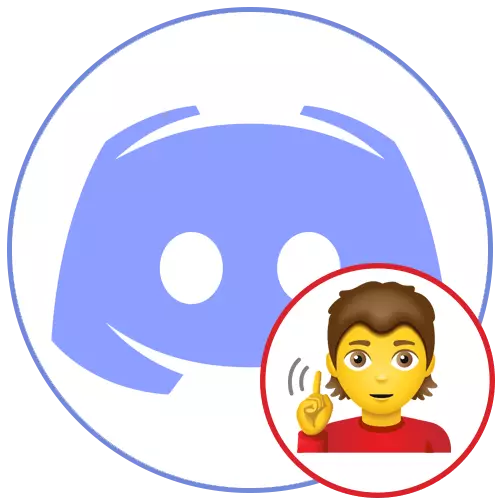
ਵਿਕਲਪ 1: ਪੀਸੀ ਪ੍ਰੋਗਰਾਮ
ਕੰਪਿ computer ਟਰ ਲਈ ਡਿਸਕੋਰਡ ਪ੍ਰੋਗਰਾਮ ਦੀਆਂ ਹੋਰ ਵਿਸ਼ੇਸ਼ਤਾਵਾਂ ਅਤੇ ਨਿਰਭਰ ਸੈਟਿੰਗਾਂ ਦੀਆਂ ਬਹੁਤ ਸਾਰੀਆਂ ਕਿਸਮਾਂ ਪ੍ਰਤੀਬਿੰਬੀਆਂ ਹੁੰਦੀਆਂ ਹਨ, ਸਮੇਤ, ਵੌਇਸ ਚੈਨਲਾਂ ਤੇ ਜਾਂ ਦੂਤ ਦੇ ਦੂਜੇ ਮੈਂਬਰਾਂ ਨਾਲ ਨਿੱਜੀ ਗੱਲਬਾਤ ਵਿੱਚ ਗੱਲ ਕਰਦੇ ਹੋ. ਬਦਲੇ ਵਿੱਚ, ਉਹਨਾਂ ਸਾਰੇ ਤਰੀਕਿਆਂ 'ਤੇ ਗੌਰ ਕਰੋ ਜੋ ਇੰਟਰਲੋਕਯੂਟਟਰਾਂ ਦੀ ਆਡੀਚਰਅ ਨਾਲ ਸਮੱਸਿਆਵਾਂ ਨੂੰ ਹੱਲ ਕਰਨ ਲਈ, ਸਭ ਤੋਂ ਆਸਾਨ ਅਤੇ ਸਭ ਤੋਂ ਪ੍ਰਭਾਵਸ਼ਾਲੀ ਅਤੇ ਸੌਜਿਤ ਅਤੇ ਸੌਜਦ-ਨਿਯੰਤਰਣ ਦੇ ਨਾਲ ਖਤਮ ਹੋਣ ਵਾਲੇ.1 ੰਗ 1: ਅਵਾਜ਼ ਵਿੱਚ ਆਵਾਜ਼ ਨੂੰ ਸਮਰੱਥ ਕਰੋ
ਡਿਸਪਲੇਅ ਦੇ ਡੈਸਕਟਾਪ ਵਰਜਨ ਵਿੱਚ ਖਾਤਾ ਨਿਯੰਤਰਣ ਪੈਨਲ ਤੇ, ਤੇਜ਼ ਮਾਈਕਰੋਫੋਨ ਨਿਯੰਤਰਣ ਅਤੇ ਆਵਾਜ਼ ਲਈ ਦੋ ਬਟਨ ਹਨ, ਜਾਂ ਡਿਵਾਈਸਾਂ ਨੂੰ ਸਰਗਰਮ ਕਰਨ ਲਈ ਦੋ ਬਟਨ ਹਨ. ਅਸੀਂ ਇਹ ਸੁਨਿਸ਼ਚਿਤ ਕਰਨ ਦੀ ਸਿਫਾਰਸ਼ ਕਰਦੇ ਹਾਂ ਕਿ ਹੈੱਡਫੋਨਾਂ ਦੇ ਚਿੱਤਰ ਦੇ ਨਾਲ ਆਈਕਨ ਲਾਲ ਲਾਈਨ ਨੂੰ ਪਾਰ ਨਹੀਂ ਕਰੇਗਾ ਅਤੇ ਇਸ ਤਰ੍ਹਾਂ ਦਿਖਾਈ ਦੇਵੇਗਾ ਕਿ ਇਸ ਨੂੰ ਹੇਠ ਦਿੱਤੇ ਸਕਰੀਨ ਸ਼ਾਟ ਵਿੱਚ ਦਿਖਾਇਆ ਗਿਆ ਹੈ.
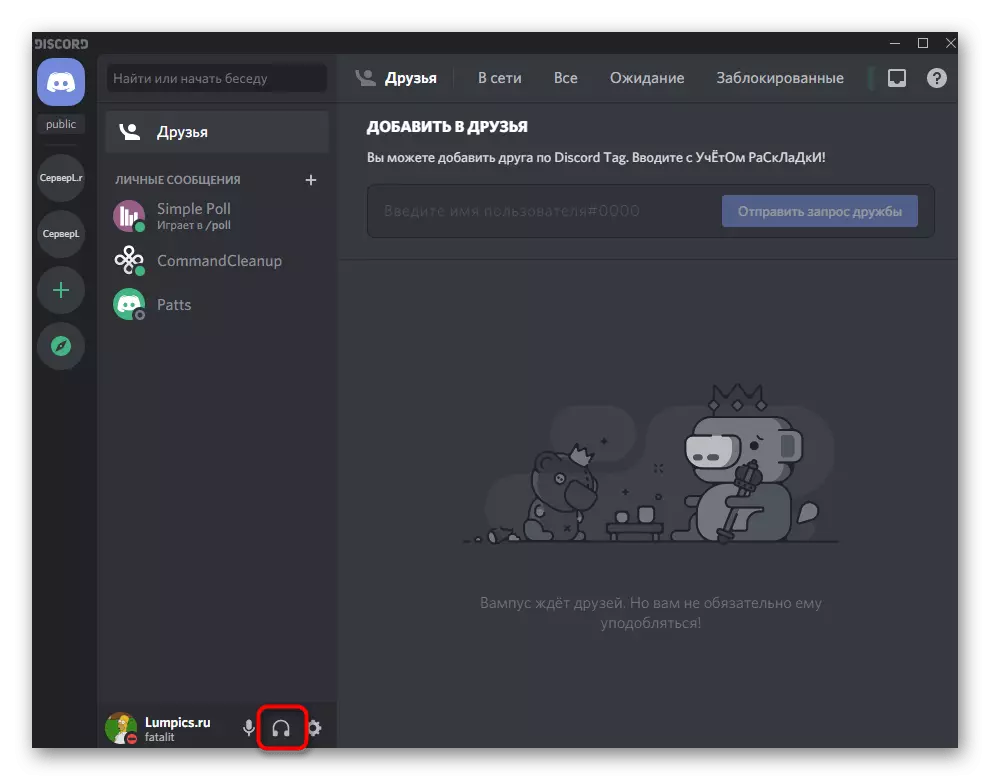
ਜੇ ਆਈਕਨ ਇੱਕ ਲਾਲ ਲਾਈਨ ਦੇ ਨਾਲ ਪਾਰ ਹੋ ਜਾਂਦਾ ਹੈ, ਤਾਂ ਇਸਦਾ ਅਰਥ ਹੈ ਕਿ ਸਾ sound ਂਡ ਆਉਟਪੁੱਟ ਹੁਣ ਅਯੋਗ ਹੈ, ਜੋ ਕਿ ਕਿਸੇ ਵੀ ਸਰਵਰ ਦੇ ਵਾਇਸ ਚੈਨਲਾਂ ਤੇ ਵਾਪਰਦਾ ਹੈ. ਜ਼ਰੂਰੀ ਤੌਰ ਤੇ ਸਪੀਕਰਾਂ ਨੂੰ ਅਯੋਗ ਜਾਂ ਕਿਰਿਆਸ਼ੀਲ ਕਰਨ ਲਈ ਇਸ ਬਟਨ ਨੂੰ ਨਿਯੰਤਰਣ ਕਰੋ.
2 ੰਗ 2: ਵਾਰਤਾਕਾਰ ਦੀ ਮਾਤਰਾ ਦੀ ਜਾਂਚ ਕਰੋ
ਕਿਸੇ ਵੀ ਹੋਰ ਸਰਵਰ ਭਾਗੀਦਾਰ ਲਈ, ਤੁਸੀਂ ਆਵਾਜ਼ ਚੈਨਲਾਂ ਦੀ ਵਰਤੋਂ ਕਰਦੇ ਸਮੇਂ ਆਵਾਜ਼ ਨੂੰ ਕੌਂਫਿਗਰ ਕਰ ਸਕਦੇ ਹੋ. ਇਹ ਤੁਹਾਨੂੰ ਆਡਿੱਧਯੋਗਤਾ ਨੂੰ ਸੀਮਿਤ ਕਰਨ ਲਈ ਇਸ ਨੂੰ ਇਸ ਨੂੰ ਬਰਾਬਰ ਦੀ ਮਾਤਰਾ ਨੂੰ ਵਿਵਸਥਿਤ ਕਰਨ ਜਾਂ ਮਾਈਕਰੋਫੋਨ ਨੂੰ ਇਸ ਵਿੱਚ ਤਬਦੀਲ ਕਰਨ ਦੀ ਆਗਿਆ ਦਿੰਦਾ ਹੈ. ਇਨ੍ਹਾਂ ਸੈਟਿੰਗਾਂ ਦੀ ਜਾਂਚ ਕਰਨ ਲਈ ਹੇਠ ਲਿਖੀਆਂ ਹਦਾਇਤਾਂ ਦੀ ਪਾਲਣਾ ਕਰੋ ਅਤੇ ਇਹ ਸੁਨਿਸ਼ਚਿਤ ਕਰੋ ਕਿ ਇੱਥੇ ਕੋਈ ਪਾਬੰਦੀਆਂ ਨਹੀਂ ਹਨ.
- ਕੋਈ ਖਾਤਾ ਚੁਣੋ, ਜਿਸ ਦੀ ਸਮੱਸਿਆਵਾਂ ਦੀ ਆਬਾਦੀ ਦੇ ਨਾਲ, ਅਤੇ ਇਸ ਤੇ ਸੱਜਾ ਬਟਨ ਦਬਾਉ.
- ਉਪਭੋਗਤਾ ਦੀ ਮਾਤਰਾ ਵਧਾਉਣ ਲਈ "ਉਪਭੋਗਤਾ ਦੀ ਮਾਤਰਾ" ਦਾ ਪਤਾ ਲਗਾਓ ਅਤੇ ਇਸ ਨੂੰ ਸੱਜੇ ਪਾਸੇ ਨੂੰ ਸੱਜੇ ਪਾਸੇ ਸੁੱਟੋ.
- ਵੀ ਉਸੇ ਪ੍ਰਸੰਗ ਮੀਨੂ ਦੁਆਰਾ, ਇਹ ਸੁਨਿਸ਼ਚਿਤ ਕਰੋ ਕਿ "ਮਾਈਕ੍ਰੋਫੋਨ ਨੂੰ ਅਯੋਗ" ਆਈਟਮ ਦੇ ਉਲਟ ਕੋਈ ਟਿਕਦਾ ਨਹੀਂ ਹੈ. ਜੇ ਇਹ ਮੌਜੂਦ ਹੈ, ਤਾਂ ਇਸਨੂੰ ਹਟਾਓ ਅਤੇ ਜਾਂਚ ਕਰੋ ਕਿ ਇਹ ਵਿਅਕਤੀ ਸੁਣਿਆ ਗਿਆ ਹੈ ਜਾਂ ਨਹੀਂ.
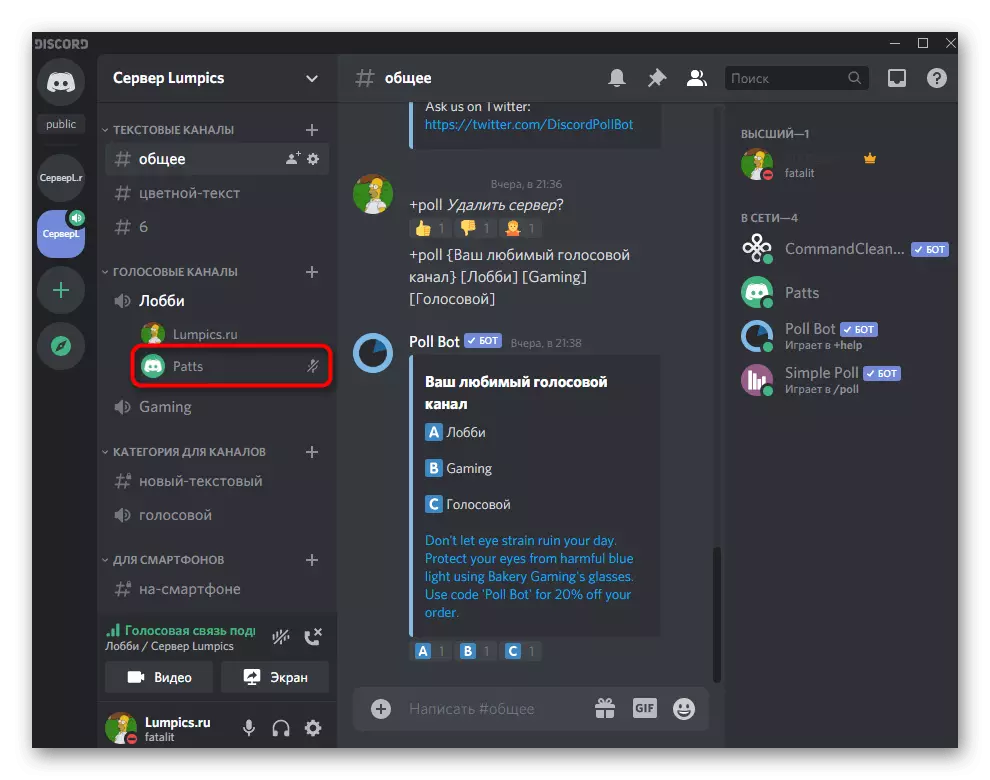
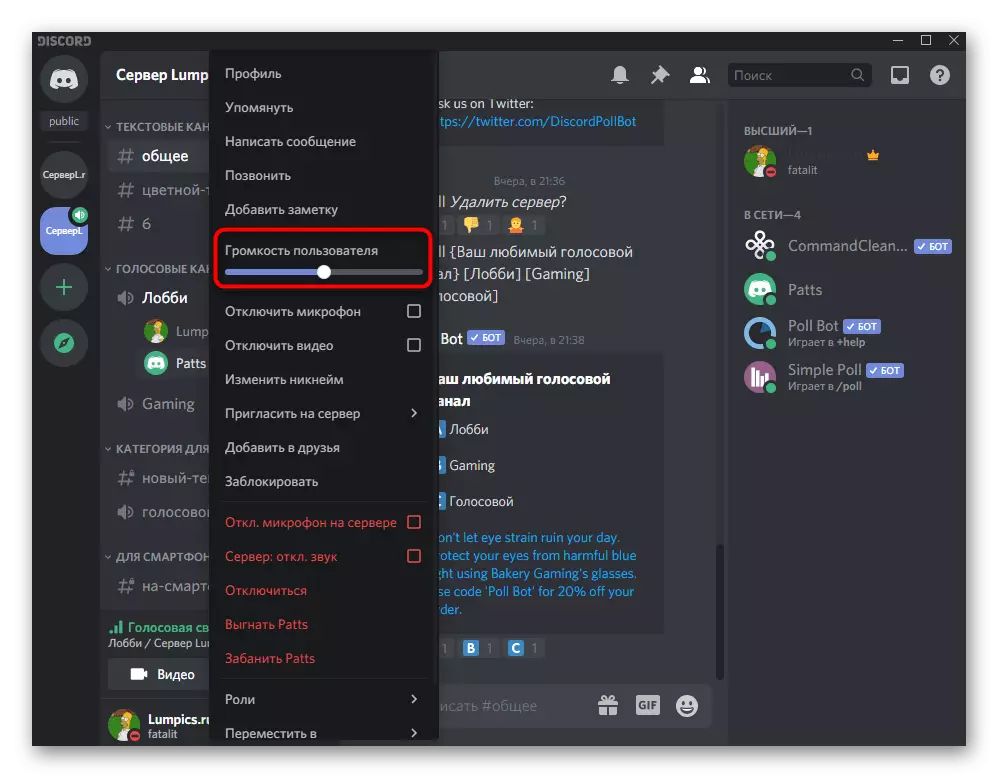
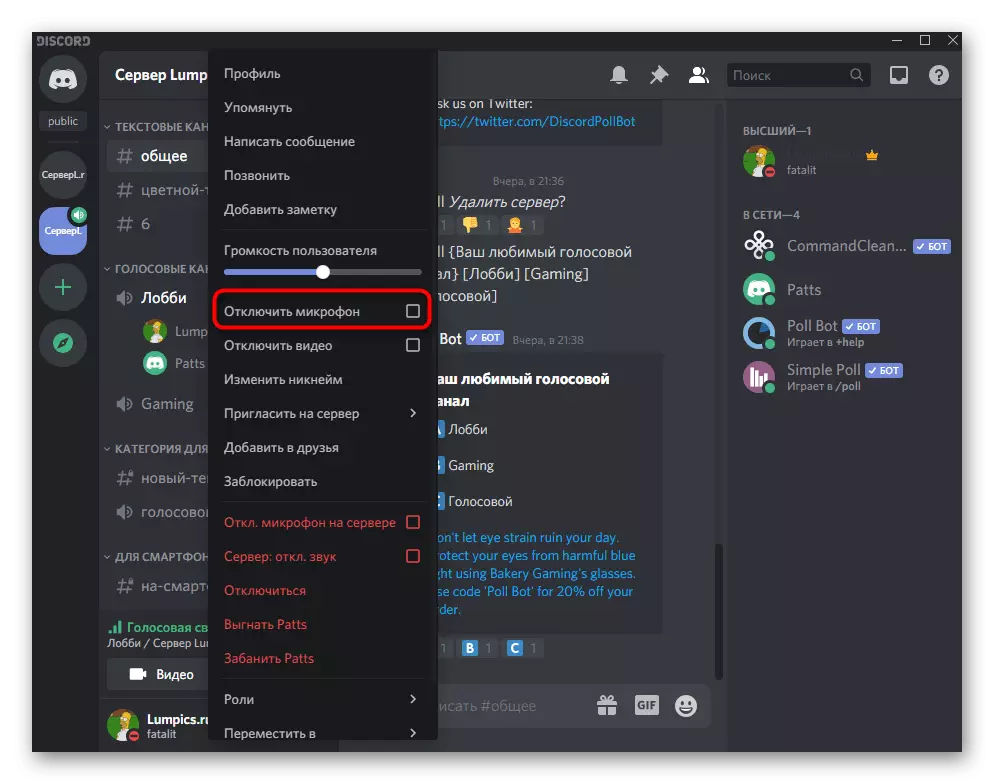
3 ੰਗ 3: ਖਾਤਾ ਸੈਟਿੰਗਜ਼
ਕਈ ਵਾਰ ਵਿਅਰਥ ਵਿੱਚ ਸੁਣਵਾਈ ਦੇ ਨਾਲ ਸਮੱਸਿਆਵਾਂ ਜਾਂ ਸਪੀਕਰ ਵਾਲੀਅਮ ਨੂੰ ਸਿਫ਼ਰ ਵਿੱਚ ਘਟਾ ਦਿੱਤਾ ਜਾਂਦਾ ਹੈ, ਜਿਸਦਾ ਕਾਰਨ ਦੂਸਰੇ ਨਹੀਂ ਸੁਣਿਆ ਜਾਂਦਾ.
- ਉਪਭੋਗਤਾ ਸੈਟਿੰਗਾਂ ਵਿੰਡੋ ਤੇ ਜਾਣ ਲਈ ਗੀਅਰ ਆਈਕਨ ਤੇ ਕਲਿਕ ਕਰੋ.
- "ਐਪਲੀਕੇਸ਼ਨ ਸੈਟਿੰਗਜ਼" ਬਲਾਕ ਵਿੱਚ, ਤੁਸੀਂ "ਵੌਇਸ ਅਤੇ ਵੀਡੀਓ" ਭਾਗ ਵਿੱਚ ਦਿਲਚਸਪੀ ਰੱਖਦੇ ਹੋ.
- ਇਹ ਸੁਨਿਸ਼ਚਿਤ ਕਰੋ ਕਿ ਚੁਣੀ ਗਈ ਕਿਪੁੱਟ ਆਉਟਪੁੱਟ ਜੰਤਰ ਸਹੀ ਤਰ੍ਹਾਂ ਚੁਣੀ ਗਈ ਹੈ ਅਤੇ sound ੁਕਵੀਂ ਆਵਾਜ਼ ਵਾਲੀਅਮ ਵਿੱਚ. ਤੁਸੀਂ ਇਸ ਨੂੰ ਵੱਧ ਤੋਂ ਵੱਧ ਵੱਧ ਤੋਂ ਵੱਧ ਤੋਂ ਵੱਧ ਕਰ ਸਕਦੇ ਹੋ ਜੇ ਮੌਜੂਦਾ ਮੁੱਲ ਅਨੁਕੂਲ ਨਹੀਂ ਹੁੰਦਾ.
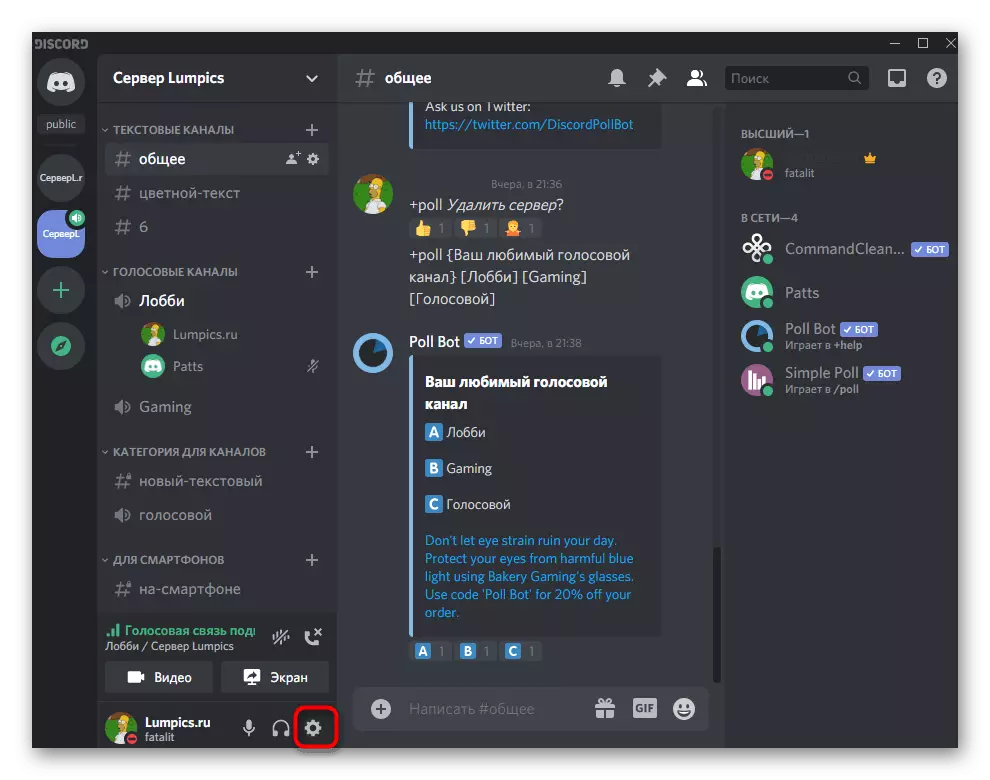
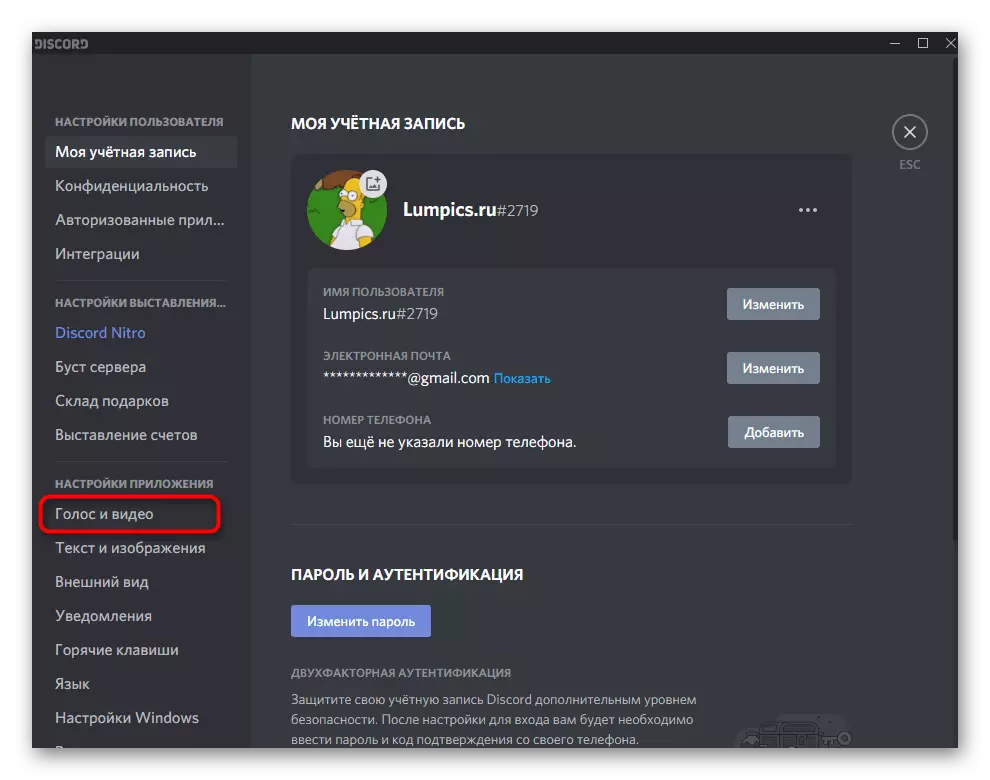
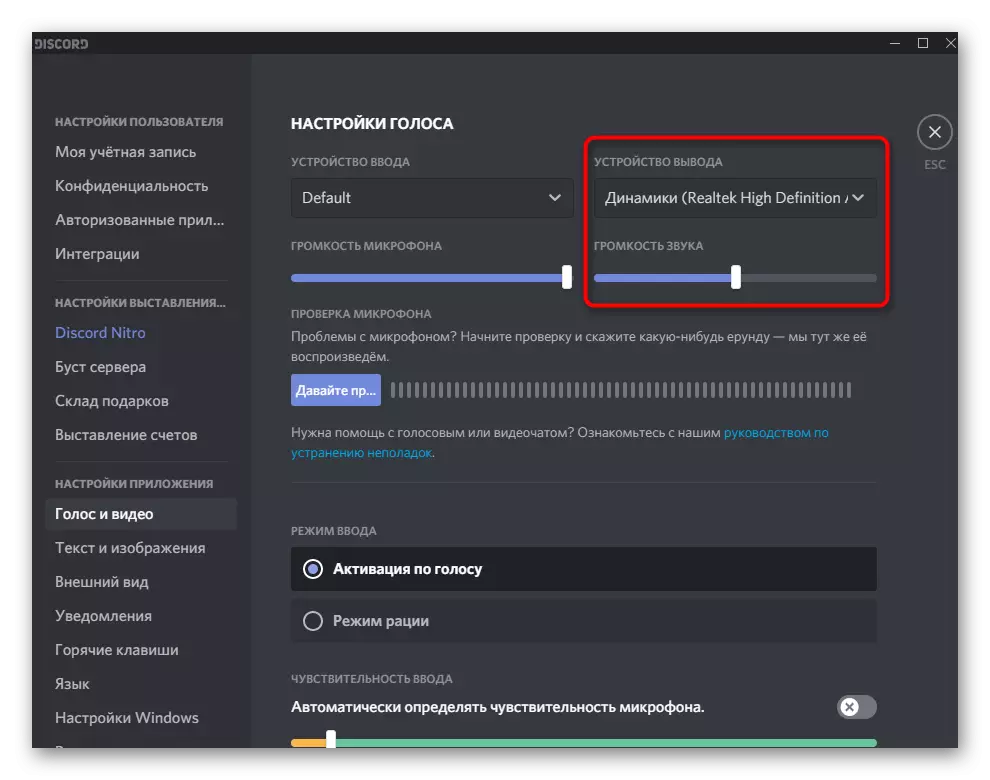
ਜੇ ਮੁਸ਼ਕਲਾਂ ਦਾ ਧਿਆਨ ਲਗਾਇਆ ਜਾਂਦਾ ਹੈ ਤਾਂ ਸਹੀ ਆਉਟਪੁੱਟ ਉਪਕਰਣ ਦੀ ਚੋਣ ਕਰਨ ਦੇ ਵਿਸ਼ੇ ਨੂੰ ਸੰਖੇਪ ਵਿੱਚ ਪ੍ਰਭਾਵਿਤ ਕਰੋ. ਲੈਪਟਾਪ ਵਿਚ ਇਕ ਜਾਂ ਦੋ ਉਪਕਰਣ ਹਨ (ਆਮ ਤੌਰ 'ਤੇ ਸਟੈਂਡਰਡ ਸਪੀਕਰ ਅਤੇ ਜੁੜੇ ਹੋੱਡਫੋਨ), ਸਹੀ ਨੌਕਰੀ ਦਾ ਪਤਾ ਲਗਾਉਣਾ ਸੰਭਵ ਨਹੀਂ ਹੈ, ਅਤੇ ਕੰਪਿ computer ਟਰ ਤੇ, ਬਲਕਿ ਦੇ ਅਗਲੇ ਪੈਨਲ ਦੁਆਰਾ ਵੀ ਨਹੀਂ ਜਾ ਸਕਦਾ ਕੇਸ ਜਾਂ ਮਾਨੀਟਰ, ਤੁਹਾਨੂੰ ਇਹ ਪਤਾ ਲਗਾਉਣ ਦੀ ਜ਼ਰੂਰਤ ਹੋਏਗੀ ਕਿ ਹੁਣ ਕਿਹੜਾ ਉਪਕਰਣ ਕੰਮ ਕਰਦਾ ਹੈ.
- ਅਜਿਹਾ ਕਰਨ ਲਈ, ਤੁਸੀਂ ਹਰ ਵਿਕਲਪ ਦੀ ਚੋਣ ਕਰਨ ਲਈ ਸੂਚੀ ਤੋਂ ਵਾਰੀ ਕਰ ਸਕਦੇ ਹੋ, ਪਰ ਇਹ ਲੰਮਾ ਸਮਾਂ ਹੈ ਅਤੇ ਬਿਲਕੁਲ ਸਹੀ ਨਹੀਂ ਹੈ.
- ਟਾਇਕ ਵਿਧੀ ਦੀ ਵਰਤੋਂ ਕਰਨ ਦੀ ਬਜਾਏ, ਅਸੀਂ ਤੁਹਾਨੂੰ "ਸਟਾਰਟ" ਖੋਲ੍ਹਣ ਅਤੇ "ਪੈਰਾਮੀਟਰ" ਤੇ ਜਾਣ ਦੀ ਸਲਾਹ ਦਿੰਦੇ ਹਾਂ.
- ਸਿਸਟਮ ਭਾਗ ਦੀ ਚੋਣ ਕਰੋ.
- "ਸਾਉਂਡ" ਸ਼੍ਰੇਣੀ ਖੋਲ੍ਹੋ ਅਤੇ ਸਾ ound ਂਡ ਕੰਟਰੋਲ ਪੈਨਲ ਤੇ ਕਲਿਕ ਕਰੋ.
- ਇੱਕ ਨਵੀਂ ਵਿੰਡੋ ਐਕਟਿਵ "ਪਲੇਬੈਕ" ਟੈਬ ਦੇ ਨਾਲ ਵਿਖਾਈ ਦੇਵੇਗੀ. ਕਿਸੇ ਵੀ ਆਵਾਜ਼ ਨੂੰ ਖੇਡੋ, ਇਹ ਵੇਖਣ ਲਈ ਕਿ ਸੰਵੇਦਨਸ਼ੀਲਤਾ ਬਾਂਦਰਾਂ ਨੂੰ ਕਿਹੜਾ ਬੁਲਾਇਆ ਜਾਂਦਾ ਹੈ.
- ਇਸ ਡਿਵਾਈਸ ਦਾ ਨਾਮ ਯਾਦ ਰੱਖੋ ਅਤੇ ਇਸ ਨੂੰ "ਡਿਸਕੋਰਡ" ਵਿੱਚ ਇੱਕੋ ਸੈਟਿੰਗ ਮੀਨਮ ਵਿੱਚ ਦੱਸੋ.
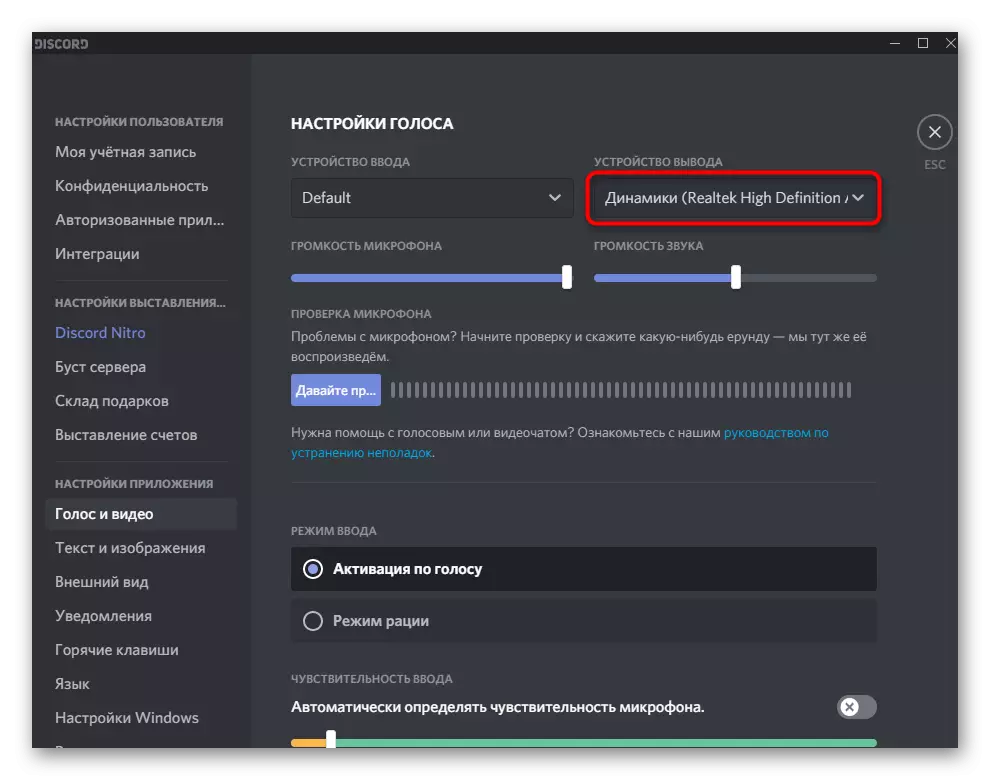
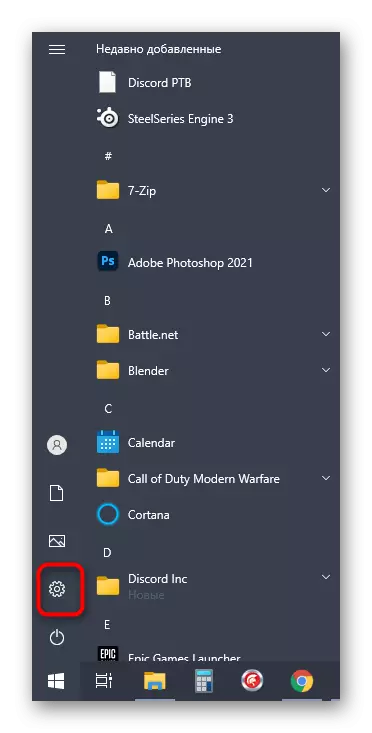
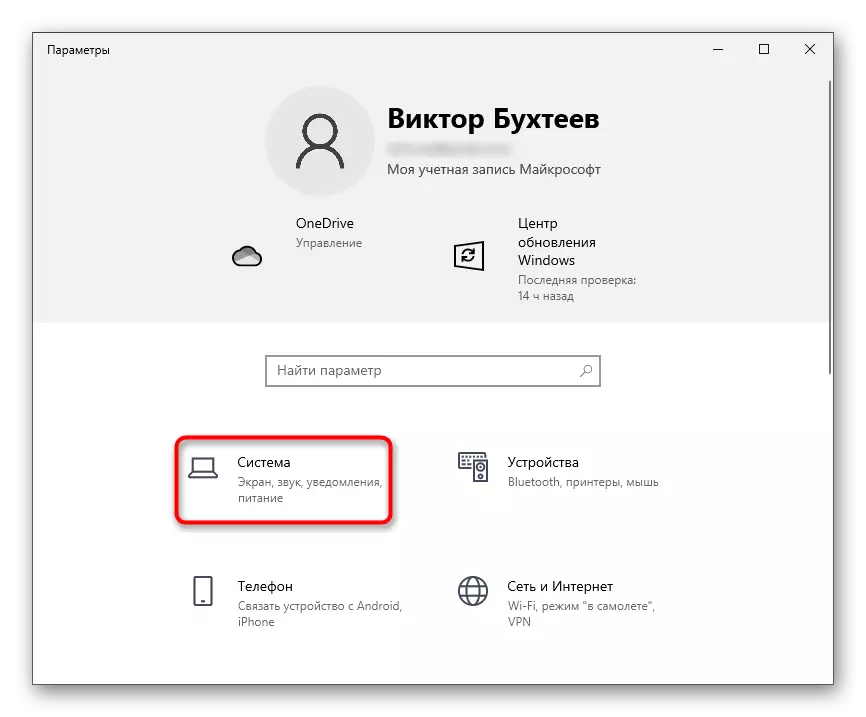
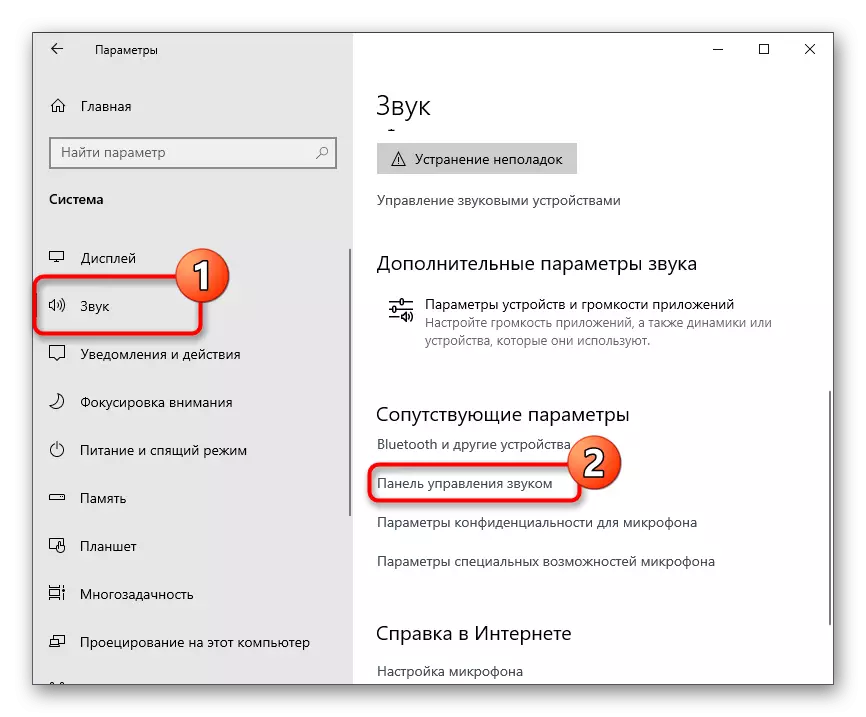
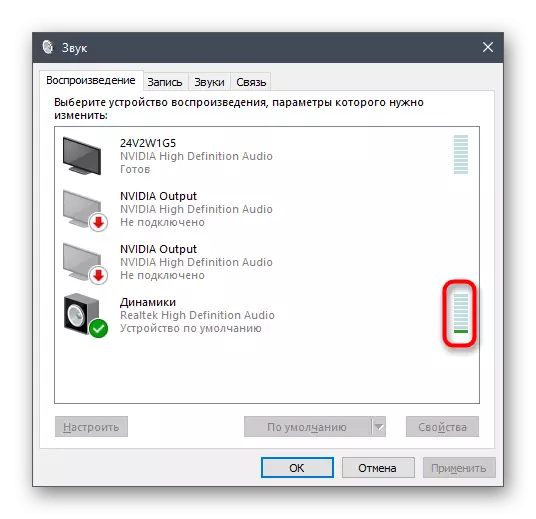

4 ੰਗ 4: ਵਿੰਡੋਜ਼ ਵਿੱਚ ਆਵਾਜ਼ ਦੀ ਜਾਂਚ ਕਰੋ
ਕਈ ਵਾਰ ਕਿਸੇ ਵਿਅਕਤੀ ਨੂੰ ਸਿਰਫ ਇਹ ਨਹੀਂ ਦੇਖਿਆ ਜਾਂਦਾ ਕਿ ਅਵਾਜ਼ ਪੂਰੀ ਤਰ੍ਹਾਂ ਓਪਰੇਟਿੰਗ ਸਿਸਟਮ ਵਿੱਚ ਗੈਰਹਾਜ਼ਰ ਹੈ ਪੂਰੀ ਤਰ੍ਹਾਂ, ਇਸ ਨੂੰ ਸਿਰਫ ਵਿਵਾਦ ਵਿੱਚ ਸੰਚਾਰ ਕਰਦੇ ਸਮੇਂ ਇਸਦਾ ਪਤਾ ਲਗਾਉਂਦੀ ਹੈ.
- ਪਹਿਲਾਂ, ਟਾਸਕਬਾਰ 'ਤੇ ਵਾਲੀਅਮ ਕੰਟਰੋਲ ਆਈਕਨ ਤੇ ਕਲਿਕ ਕਰੋ ਅਤੇ ਵੇਖੋ ਕਿ ਜੇ ਵਰਤੇ ਗਏ ਸਪੀਕਰਾਂ ਲਈ ਵਾਲੀਅਮ ਸਾਫ਼ ਕੀਤਾ ਜਾਂਦਾ ਹੈ.
- ਅੱਗੇ, ਉਸੇ ਆਈਕਾਨ ਤੇ ਸੱਜਾ ਬਟਨ ਦਬਾਉ ਅਤੇ ਪ੍ਰਸੰਗ ਮੀਨੂੰ ਤੋਂ ਦਿਸਦਾ ਹੈ, ਦੀ ਚੋਣ ਕਰੋ "ਓਪਨ ਮਿਕਸਰ ਵਾਲੀਅਮ" ਚੁਣੋ.
- ਜਦੋਂ ਡਿਸਕੋਰਡ ਚੱਲ ਰਹੇ ਹਨ, ਇਸ ਐਪਲੀਕੇਸ਼ਨ ਦੀ ਆਵਾਜ਼ ਨੂੰ ਨਿਯੰਤਰਿਤ ਕਰਨ ਲਈ ਇੱਕ ਬੈਂਡ ਹੋਵੇਗਾ. ਇਹ ਸੁਨਿਸ਼ਚਿਤ ਕਰੋ ਕਿ ਇਹ ਸਮੁੱਚੀ ਵਾਲੀਅਮ ਨਾਲ ਮੇਲ ਖਾਂਦਾ ਹੈ, ਅਤੇ ਜ਼ੀਰੋ ਤੇ ਨਹੀਂ ਹਟਾਇਆ ਗਿਆ.
- ਜੇ ਇਹ ਪਤਾ ਲਗਾਇਆ ਗਿਆ ਕਿ ਓਐਸ ਵਿੱਚ ਆਮ ਤੌਰ ਤੇ ਕੋਈ ਅਵਾਜ਼ ਨਹੀਂ ਹੈ ਅਤੇ ਵਾਲੀਅਮ ਪੈਰਾਮੀਟਰਾਂ ਦੀ ਮਾਤਰਾ ਦਾ ਨਤੀਜਾ ਨਹੀਂ ਲਿਆਉਂਦਾ, ਤਾਂ ਸਾਡੀ ਵੈਬਸਾਈਟ ਤੇ ਕਿਸੇ ਲੇਖ ਨੂੰ ਵੇਖੋ.
ਹੋਰ ਪੜ੍ਹੋ: ਪੀਸੀ ਤੇ ਆਵਾਜ਼ ਦੀ ਘਾਟ ਦੇ ਕਾਰਨ
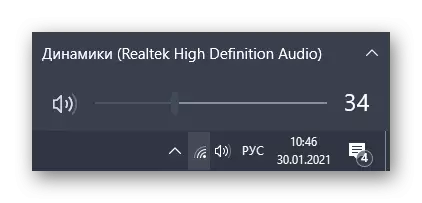
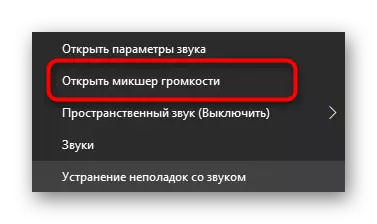
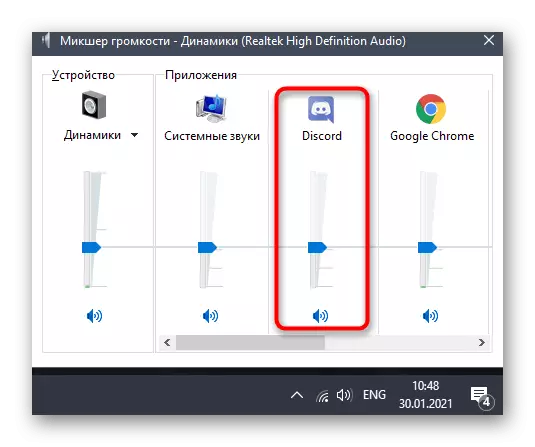
5: ੰਗ: ਐਪਲੀਕੇਸ਼ਨ ਮਿ ute ਟ ਫੰਕਸ਼ਨ ਦੀ ਵਰਤੋਂ ਕਰਨਾ
ਇਸ ਦੀ ਸਿਫਾਰਸ਼ ਤਾਂ ਹੀ ਕਰੋ ਜੇ ਵਾਰਤਾਕਾਰਾਂ ਦੀ ਆਵੁਰਚੀਯੋਗਾਂ ਨਾਲ ਸਮੱਸਿਆਵਾਂ ਖੇਡ ਦੇ ਦੌਰਾਨ ਸ਼ੁਰੂ ਹੁੰਦੀਆਂ ਹਨ, ਜਦੋਂ ਆਵਾਜ਼ਾਂ ਨੂੰ ਅਵਾਜ਼ ਵਿੱਚ ਉੱਚਾ ਕਰ ਸਕਦਾ ਹੈ ਅਤੇ ਬੋਲਣ ਤੋਂ ਘੱਟ ਨਹੀਂ ਹੋ ਸਕਦਾ. ਬੇਸ਼ਕ, ਤੁਸੀਂ ਕਾਰਜ ਦੀ ਖੁਦ ਮਾਤਰਾ ਨੂੰ ਘਟਾ ਸਕਦੇ ਹੋ, ਪਰ ਵਿਵਾਦ ਵਿਚ ਇਕ ਬਿਲਟ-ਇਨ ਫੰਕਸ਼ਨ ਹੁੰਦਾ ਹੈ ਜੋ ਤੁਹਾਨੂੰ ਗੱਲਬਾਤ ਲਈ ਅਰਜ਼ੀਆਂ ਮਿ ute ਟ ਕਰਨ ਦੀ ਆਗਿਆ ਦਿੰਦਾ ਹੈ.
- ਉਪਭੋਗਤਾ ਸੈਟਿੰਗਾਂ ਵਿੰਡੋ ਖੋਲ੍ਹੋ.
- "ਵੌਇਸ ਅਤੇ ਵੀਡੀਓ" ਸ਼੍ਰੇਣੀ ਤੇ ਜਾਓ.
- "ਗੁੰਮ ਹੋਈ ਕਾਰਜ" ਬਲਾਕ ਵਿੱਚ, ਚੋਣ ਨੂੰ ਸਰਗਰਮ ਕਰੋ ".
- ਲੋੜੀਂਦੀ ਰੁਚੀ ਲਈ ਚੁੱਪ ਸਲਾਈਡਰ ਨੂੰ ਵਿਵਸਥਤ ਕਰੋ.
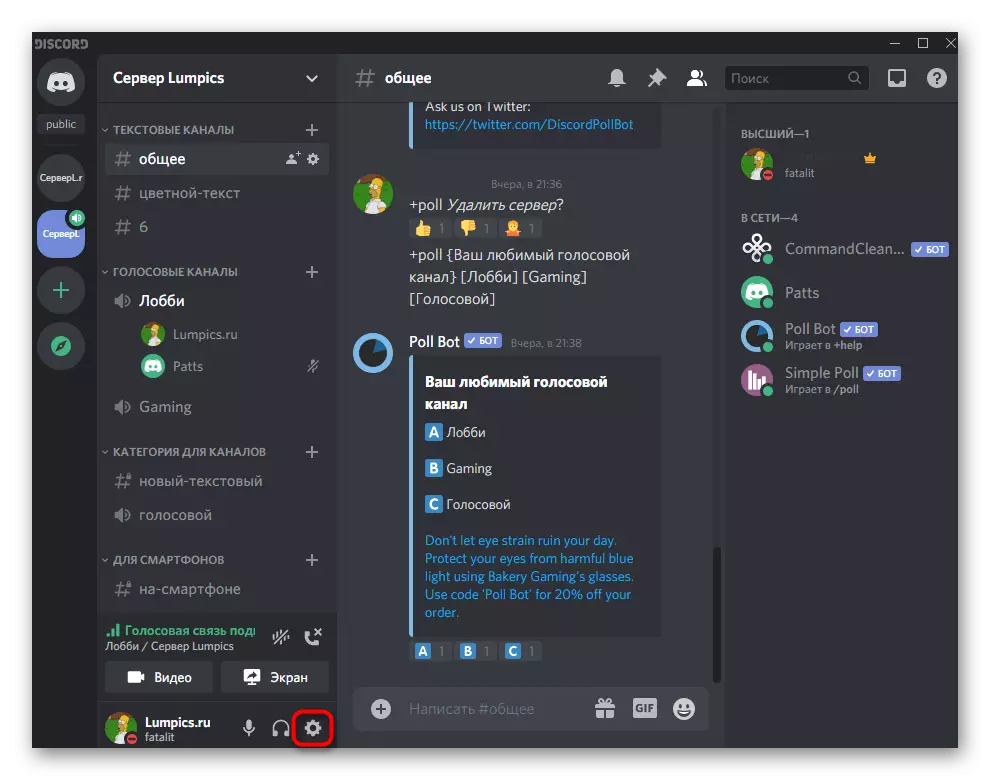
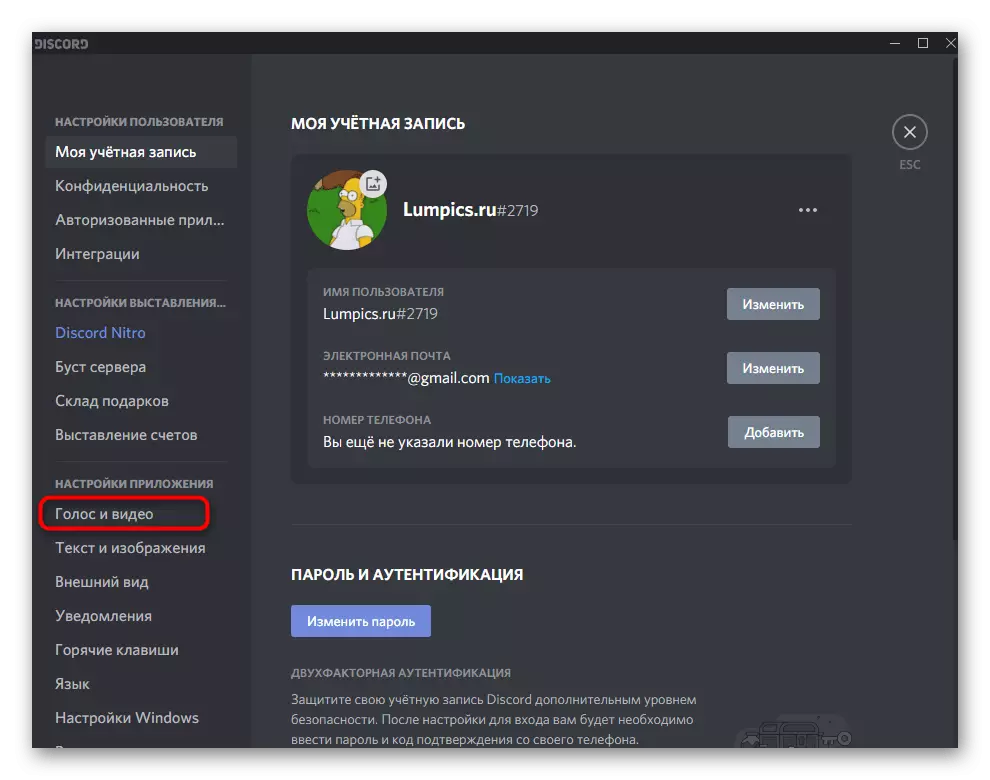
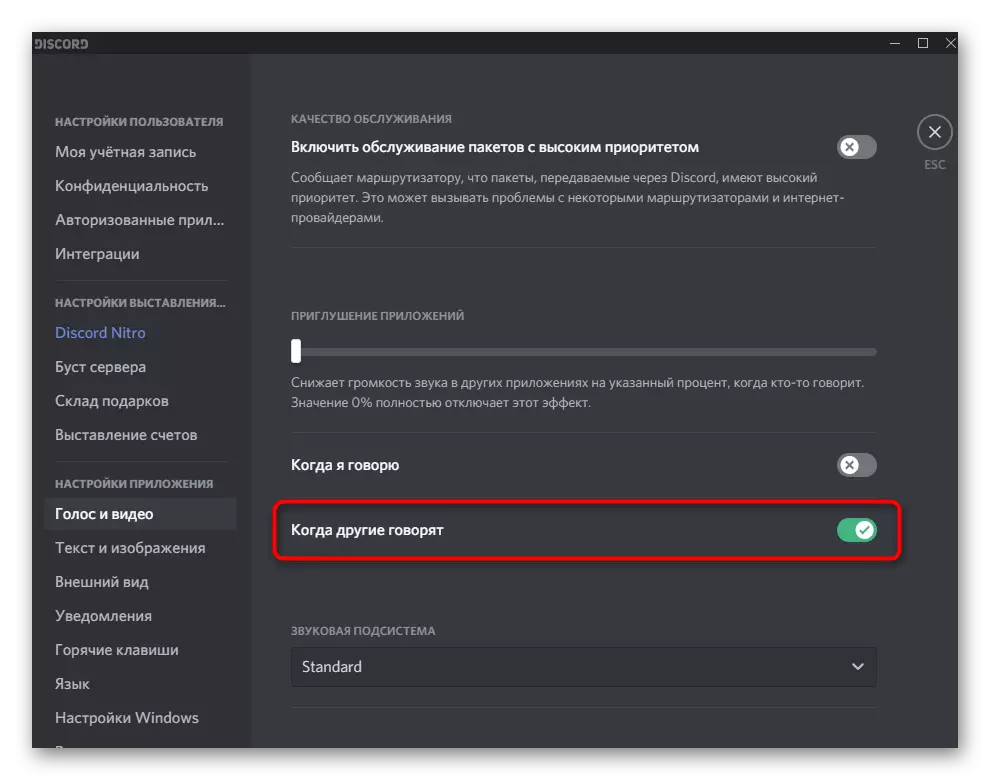
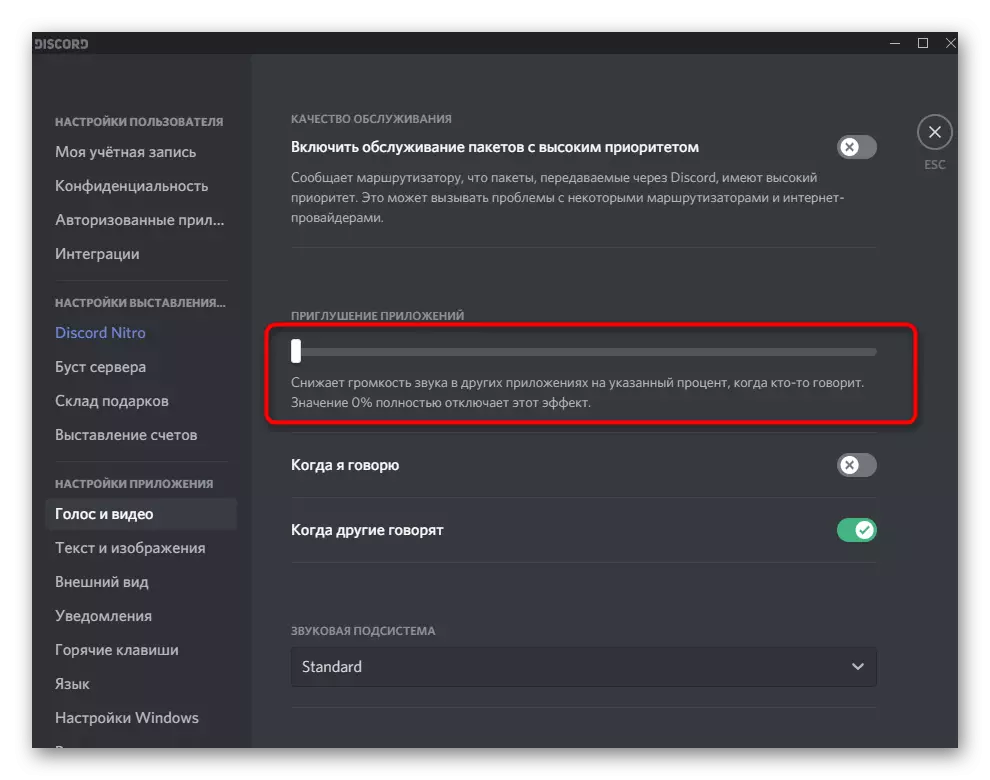
Od ੰਗ 6: ਧੁਨੀ ਸਬ ਸਿਸਟਮ ਨੂੰ ਬਦਲਣਾ
ਡਿਸਕੋਰਡ ਦੋ ਵੱਖ-ਵੱਖ ਸਾ ound ਂਡ ਸਬ ਸਿਸਟਮ ਦਾ ਸਮਰਥਨ ਕਰਦਾ ਹੈ ਜੋ ਕੁਝ ਕੋਡੇਕਸ ਅਤੇ ਡਰਾਈਵਰਾਂ ਨਾਲ ਕੰਮ ਕਰਦੇ ਹਨ. "ਸਟੈਂਡਰਡ" ਦਾ ਡਿਫੌਲਟ ਸੰਸਕਰਣ ਸੈਟ ਕੀਤਾ ਗਿਆ ਹੈ, ਪਰ ਜੇ ਤੁਸੀਂ ਪੁਰਾਣੇ ਉਪਕਰਣਾਂ ਦਾ ਮਾਲਕ ਹੋ, ਤਾਂ ਸਬ ਸਿਸਟਮ ਨੂੰ "ਪੁਰਾਤਨ" ਵਿੱਚ ਬਦਲਣ ਲਈ ਪ੍ਰਭਾਵਸ਼ਾਲੀ ਹੋ ਸਕਦਾ ਹੈ. ਪਿਛਲੇ the ੰਗ ਨਾਲ ਦਰਸਾਏ ਗਏ ਸੈਟਿੰਗ ਦੇ ਨਾਲ, ਪੈਰਾਮੀਟਰ ਨੂੰ ਪ੍ਰਦਰਸ਼ਿਤ ਕਰਨ ਅਤੇ ਜਾਂਚ ਕਰਨ ਵਾਲੇ ਨੂੰ ਉਸੇ ਭਾਗ ਵਿੱਚ "ਸਾ 2 ਸੈਟ ਸਬ ਸਿਸਟਮ" ਦੀ ਸ਼੍ਰੇਣੀ ਲੱਭੋ, ਪੈਰਾਮੀਟਰ ਨੂੰ ਮੁੜ ਚਾਲੂ ਕਰੋ ਅਤੇ ਜਾਂਚ ਕਰੋ ਕਿ ਇਹ ਵਾਰਤਾਕਾਰਾਂ ਦੇ ਹਾਜ਼ਰੀਨ ਨੂੰ ਪ੍ਰਭਾਵਤ ਕਰੇਗਾ. ਗੈਰ-ਪ੍ਰਤੀਕ੍ਰਿਆ ਵਿਧੀ ਦੇ ਮਾਮਲੇ ਵਿਚ, "ਮਿਆਰ" ਦੇ ਪਿਛਲੇ ਮੁੱਲ ਨੂੰ ਵਾਪਸ ਕਰਨਾ ਬਿਹਤਰ ਹੈ.
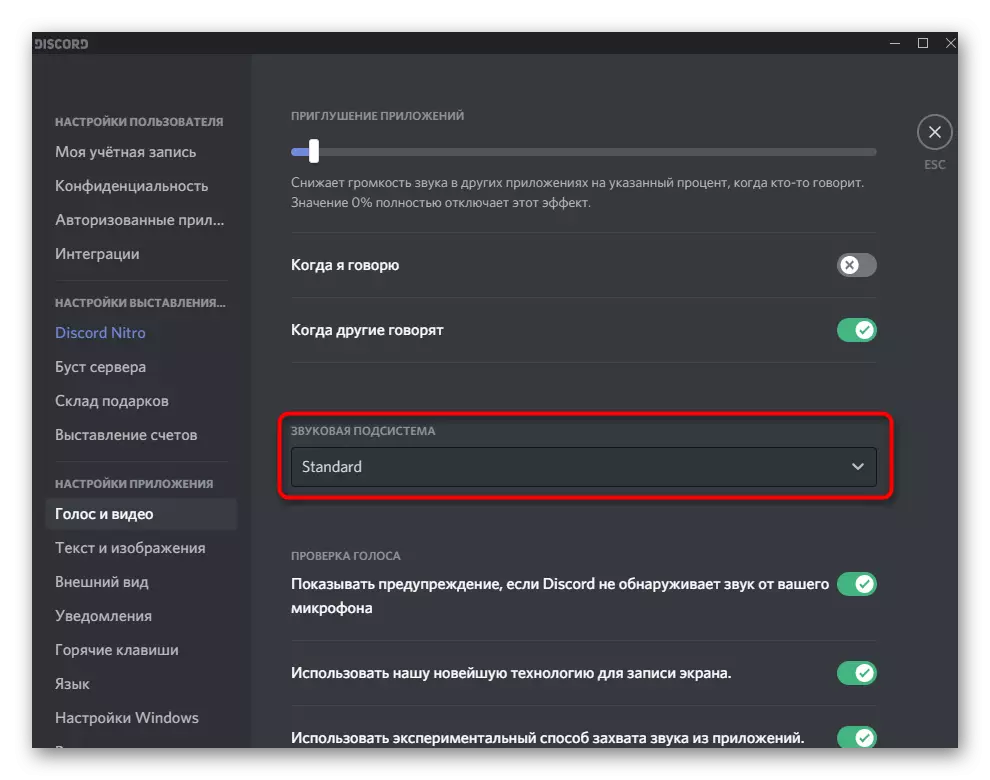
7 ੰਗ 7: ਸਪਸ਼ਟ ਸਰਵਰ ਖੇਤਰ
ਵਾਰਤਾਕਾਰਾਂ ਦੀ ਆਵੱਸਟ ਨਾਲ ਸਮੱਸਿਆਵਾਂ ਨੂੰ ਠੀਕ ਕਰਨ ਲਈ ਆਖਰੀ ਵਿਧੀ ਸਰਵਰ ਖੇਤਰ ਨੂੰ ਬਦਲਣਾ ਹੈ. ਇਹ ਉਦੋਂ ਹੀ ਸਮਝਦਾ ਹੈ ਜਦੋਂ ਬਹੁਤ ਸਾਰੇ ਵੌਇਸ ਚੈਨਲ ਮੈਂਬਰ ਅਜਿਹੀਆਂ ਮੁਸ਼ਕਲਾਂ ਦੇ ਅਚਾਨਕ ਦਿੱਖ ਬਾਰੇ ਸ਼ਿਕਾਇਤ ਕਰਦੇ ਹਨ, ਅਤੇ ਤੁਸੀਂ ਖੁਦ ਪ੍ਰਬੰਧਕ ਜਾਂ ਸਰਵਰ ਦਾ ਸਿਰਜਣਹਾਰ ਹੋ.
- ਖੇਤਰ ਨੂੰ ਬਦਲਣ ਲਈ, ਸਰਵਰ ਦੇ ਨਾਮ ਤੇ ਕਲਿਕ ਕਰੋ.
- ਸੂਚੀ ਵਿੱਚੋਂ, ਦੀ ਚੋਣ ਕਰੋ "ਸਰਵਰ ਸੈਟਿੰਗ".
- ਸਰਵਰ "ਸਰਵਰ" ਟਾਈਲ ਲੱਭੋ ਅਤੇ "ਬਦਲੋ" ਤੇ ਕਲਿਕ ਕਰੋ.
- ਕਿਸੇ ਵੀ ਖੇਤਰ ਤੇ ਜਾਓ ਜੋ ਤੁਹਾਡੇ ਦੇਸ਼ ਦੇ ਨਜ਼ਦੀਕ ਹੈ, ਜਿਸ ਤੋਂ ਬਾਅਦ ਤੁਸੀਂ ਉਪਭੋਗਤਾਵਾਂ ਨੂੰ ਆਡੀਓ ਸੰਚਾਰ ਦੀ ਜਾਂਚ ਕਰਨ ਲਈ ਕਹਿੰਦੇ ਹੋ.
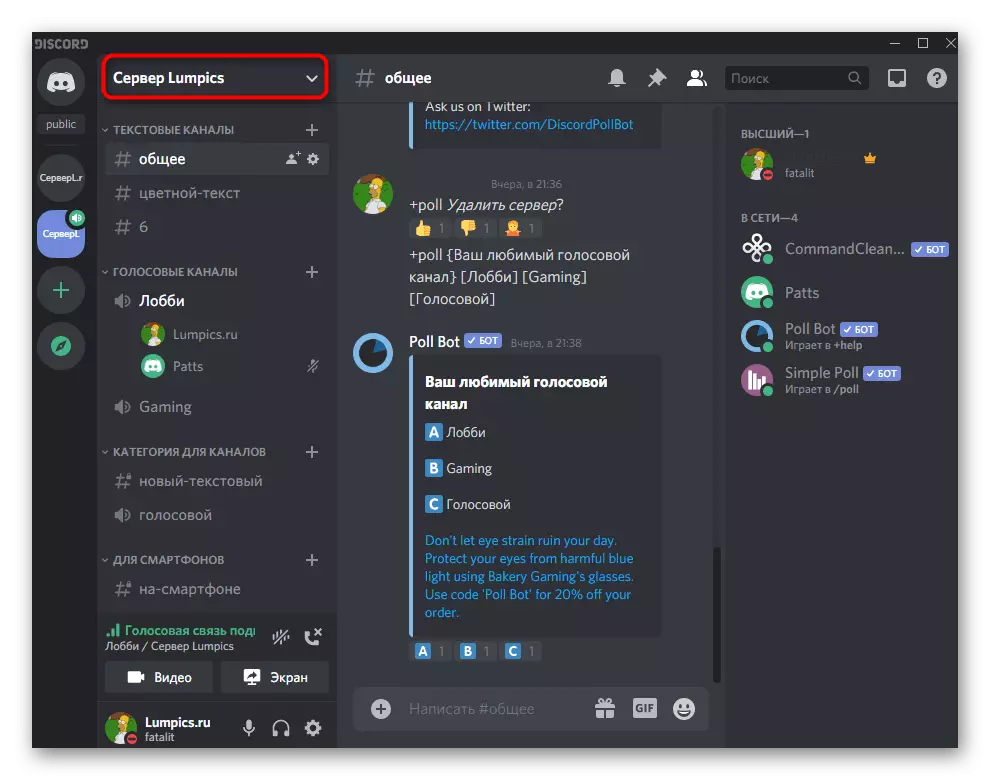
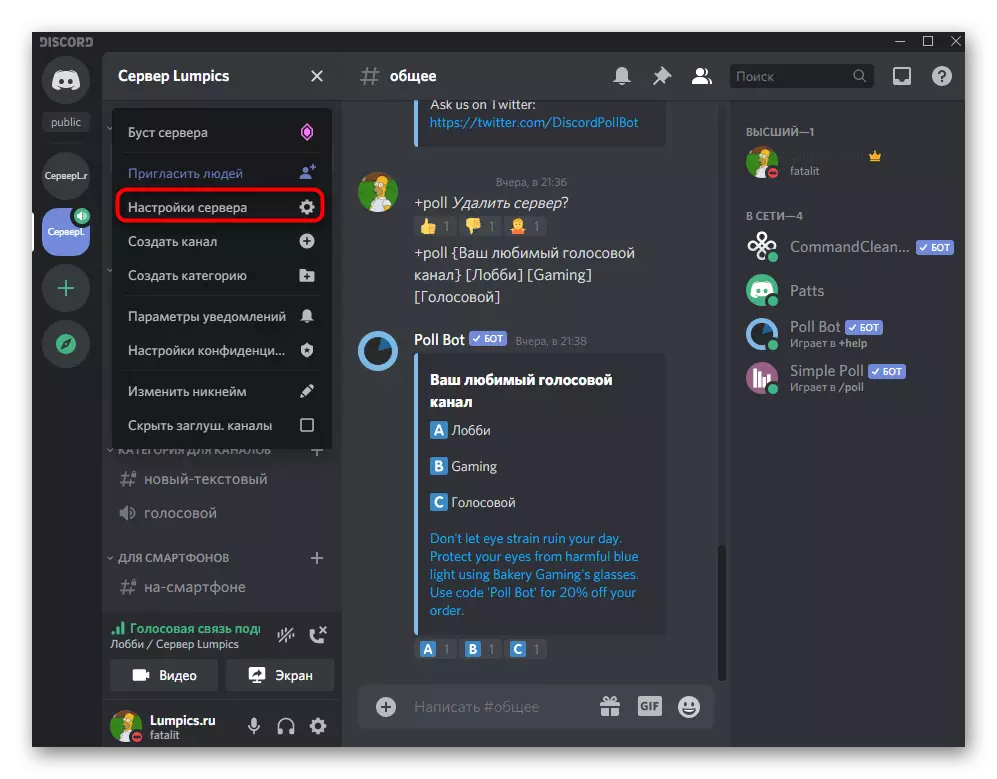
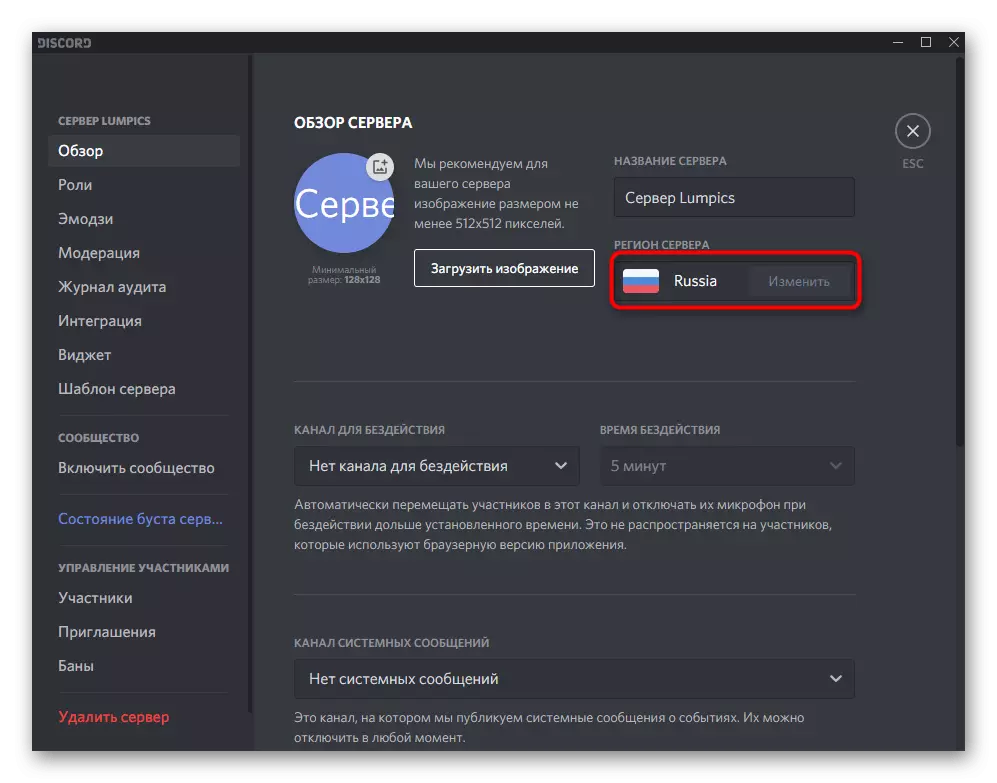
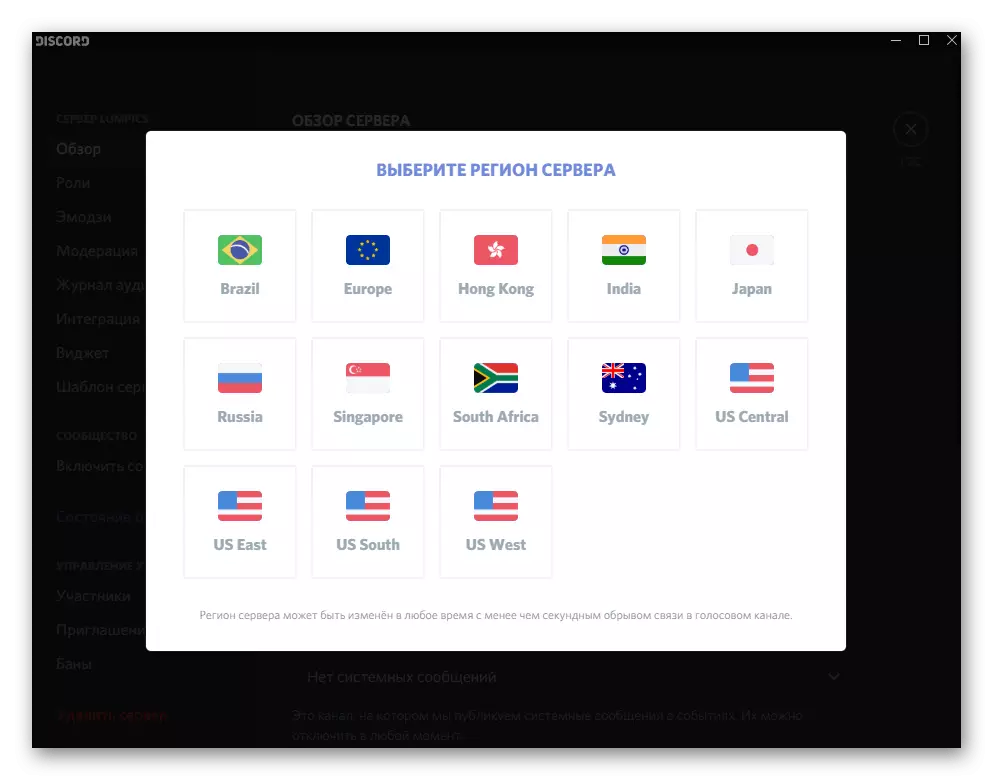
ਵਿਕਲਪ 2: ਮੋਬਾਈਲ ਐਪਲੀਕੇਸ਼ਨ
ਜਦੋਂ ਡਿਸਪਲੇਅ ਮੋਬਾਈਲ ਐਪਲੀਕੇਸ਼ਨ ਦੇ ਮਾਲਕ ਵੀ ਸਮੱਸਿਆ ਤੋਂ ਜਾਣੂ ਹੁੰਦੇ ਹਨ ਜਦੋਂ ਦਿਖਾਈ ਦੇਣ 'ਤੇ ਦਿਖਾਈ ਦੇਣ ਵਾਲੇ ਚੈਨਲਾਂ ਜਾਂ ਖਾਸ ਉਪਭੋਗਤਾਵਾਂ ਦੇ ਮਾਲਕ. ਇਸ ਕੇਸ ਵਿੱਚ ਆਡਿੱਧਤਿਲੀ ਨਾਲ ਸਮੱਸਿਆਵਾਂ ਹੱਲ ਕਰਨ ਦੇ methods ੰਗ ਨੂੰ ਡੈਸਕਟਾਪ ਸੰਸਕਰਣ ਲਈ ਨਹੀਂ ਹੁੰਦਾ, ਇਸ ਲਈ ਉਨ੍ਹਾਂ ਵਿੱਚੋਂ ਹਰ ਇੱਕ ਨੂੰ ਕਰਨ ਵਿੱਚ ਘੱਟ ਸਮਾਂ ਲਵੇਗਾ.1 ੰਗ 1: ਆਉਟਪੁੱਟ ਵਾਲੀਅਮ ਸੈਟਅਪ
ਮੁਸ਼ਕਲ ਦਾ ਸਭ ਤੋਂ ਮਹੱਤਵਪੂਰਣ ਕਾਰਨ ਹੈ - ਆਉਟਪੁੱਟ ਵਾਲੀਅਮ ਦਾ ਇੱਕ ਨਾਕਾਫੀ ਪੱਧਰ, ਜੋ ਕਿ ਖੁਦ ਅਰਜ਼ੀ ਵਿੱਚ ਖਾਤਾ ਸੈਟਿੰਗਾਂ ਦੁਆਰਾ ਹੱਲ ਕੀਤਾ ਜਾਂਦਾ ਹੈ. ਤੁਹਾਨੂੰ ਇਸ ਪੈਰਾਮੀਟਰ ਨੂੰ ਲੱਭਣ ਅਤੇ ਇਸ ਦੇ ਮੌਜੂਦਾ ਮੁੱਲ ਨੂੰ ਲੱਭਣ ਦੀ ਜ਼ਰੂਰਤ ਹੈ.
- ਅਜਿਹਾ ਕਰਨ ਲਈ, ਤਲ ਪੈਨਲ 'ਤੇ ਆਪਣੇ ਅਵਤਾਰ' ਤੇ ਕਲਿੱਕ ਕਰੋ.
- "ਉਪਭੋਗਤਾ ਸੈਟਿੰਗਾਂ" ਵਿੰਡੋ ਵਿੱਚ ਪ੍ਰਗਟ ਹੁੰਦਾ ਹੈ, "ਵੌਇਸ ਅਤੇ ਵੀਡੀਓ" ਤੇ ਜਾਓ.
- "ਆਉਟਪੁੱਟ" ਬਲਾਕ ਵਿੱਚ ਤੁਹਾਨੂੰ ਵਾਲੀਅਮ ਸਲਾਈਡਰ ਮਿਲੇਗਾ. ਜੇ ਹੁਣ ਇਹ ਵੱਧ ਤੋਂ ਪੁਰਾਣੀ ਹੋਣ ਲਈ ਪੁਰਾਣੀ ਨਹੀਂ ਹੈ, ਤਾਂ ਕਰੋ, ਫਿਰ ਮੌਜੂਦਾ ਵਿੰਡੋ ਨੂੰ ਬੰਦ ਕਰੋ ਜਾਂ ਤਬਦੀਲੀਆਂ ਦੀ ਜਾਂਚ ਕਰਨ ਲਈ ਕਿਸੇ ਮਿੱਤਰ ਨੂੰ ਕਾਲ ਕਰੋ ਜਾਂ ਵੌਇਸ ਚੈਨਲ ਨਾਲ ਜੁੜੋ.
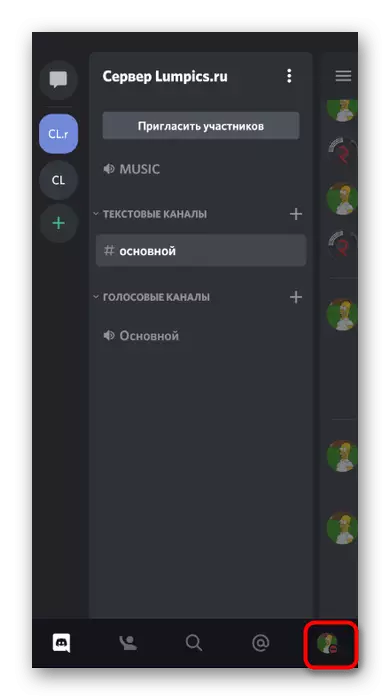
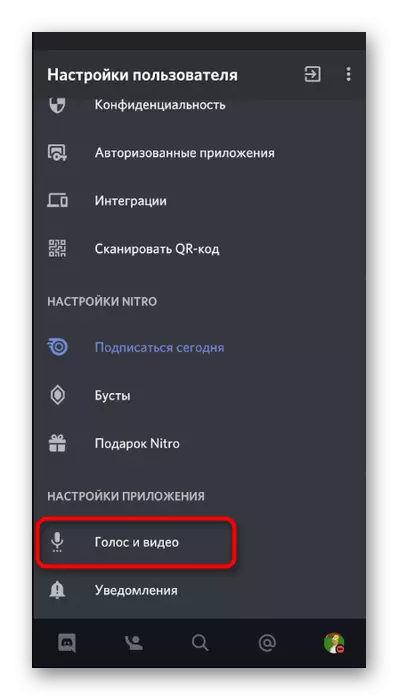
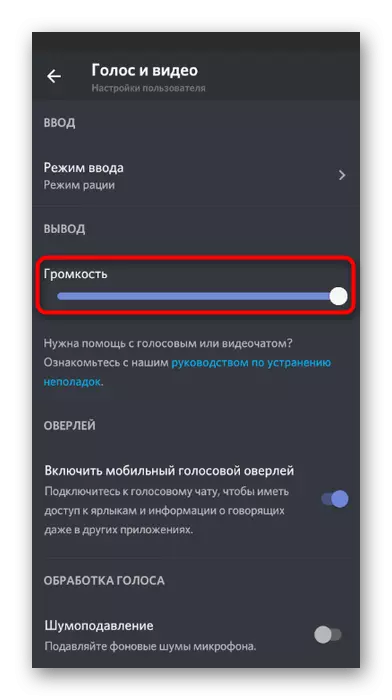
2 ੰਗ 2: ਵੌਇਸ ਚੈਨਲ 'ਤੇ ਆਵਾਜ਼ ਨੂੰ ਸਮਰੱਥ ਕਰੋ
ਜਦੋਂ ਕੋਈ ਵਿਵਾਦ ਵਿੱਚ ਗੱਲ ਕਰਦੇ ਹੋ, ਤੁਸੀਂ ਇੱਕ ਬਟਨ ਦੀ ਵਰਤੋਂ ਕਰ ਸਕਦੇ ਹੋ ਜੋ ਅਵਾਜ਼ ਨੂੰ ਬਦਲਦਾ ਹੈ ਅਤੇ ਤੁਹਾਨੂੰ ਸੁਣਨ ਦੀ ਆਗਿਆ ਦਿੰਦਾ ਹੈ ਕਿ ਵਾਰਸਤਾਕਾਰ ਕੀ ਕਹਿੰਦੇ ਹਨ. ਇਸ ਦੇ ਅਨੁਸਾਰ, ਜੇ ਇਹ ਕਿਰਿਆਸ਼ੀਲ ਹੈ, ਤਾਂ ਤੁਸੀਂ ਕਿਸੇ ਨੂੰ ਸੁਣ ਨਹੀਂ ਸਕਦੇ, ਇਸ ਲਈ ਇਸ ਬਟਨ ਦੀ ਜਾਂਚ ਕਰੋ ਹੇਠ ਦਿੱਤੇ ਅਨੁਸਾਰ:
- ਜੇ ਤੁਸੀਂ ਅਜੇ ਵੌਇਸ ਚੈਨਲ ਨਾਲ ਨਹੀਂ ਜੋੜਿਆ, ਇਸ ਦੇ ਨਾਮ ਤੇ ਕਲਿਕ ਕਰਕੇ ਇਸਨੂੰ ਕਰੋ.
- ਤੁਰੰਤ ਹੀ ਤੁਸੀਂ ਹੈੱਡਫੋਨ ਦੇ ਚਿੱਤਰ ਨਾਲ ਆਈਕਾਨ ਨੂੰ ਵੇਖ ਸਕਦੇ ਹੋ. ਇਸ ਕੇਸ ਵਿੱਚ ਜਦੋਂ ਇਹ ਲਾਲ ਲਾਈਨ ਨੂੰ ਪਾਰ ਕਰਦਾ ਹੈ, ਤਾਂ ਚੈਟ ਆਵਾਜ਼ ਅਯੋਗ ਹੁੰਦੀ ਹੈ. ਤੁਹਾਨੂੰ ਚਾਲੂ ਕਰਨ ਲਈ ਤੁਹਾਨੂੰ ਇਸ 'ਤੇ ਕਲਿੱਕ ਕਰਨ ਦੀ ਜ਼ਰੂਰਤ ਹੋਏਗੀ, ਫਿਰ "ਸ਼ਾਮਲ ਵੌਇਸ ਚੈਟ ਚੈਟ" ਬਟਨ ਦੀ ਵਰਤੋਂ ਕਰੋ.
- ਇੱਕ ਕਨੈਕਸ਼ਨ ਦੀ ਮੌਜੂਦਗੀ ਵਿੱਚ ਵੀ ਇਹੀ ਕੀਤਾ ਜਾਂਦਾ ਹੈ, ਪਰ ਫਿਰ ਅਜੇ ਵੀ ਵੌਇਸ ਚੈਨਲ ਦੇ ਨਾਮ ਨਾਲ ਟੇਪ ਕੀਤਾ ਜਾਣਾ ਪਏਗਾ.
- ਉਹੀ ਵਿੰਡੋ ਜਾਪਦਾ ਹੈ ਜਿਸ ਵਿੱਚ ਤੁਸੀਂ ਵੌਇਸ ਚੈਨਲ ਨੂੰ ਨਿਯੰਤਰਿਤ ਕਰ ਸਕਦੇ ਹੋ ਅਤੇ ਸਿਰਫ਼ ਬਟਨ ਨਾਲ ਆਵਾਜ਼ ਚਾਲੂ / ਬੰਦ ਕਰ ਸਕਦੇ ਹੋ.
- ਸਪੀਕਰ ਆਈਕਨ ਤੇ ਟੈਪ ਕਰਨ, ਸਾ sound ਂਡ ਆਉਟਪੁੱਟ ਸਰੋਤ ਵੱਲ ਵੀ ਧਿਆਨ ਦਿਓ.
- ਆਉਟਪੁੱਟ ਨੂੰ ਸਪੀਕਰ ਜਾਂ ਜੁੜੇ ਹੋੱਡਫੋਨ ਵਿੱਚ ਬਦਲੋ, ਜਾਂਚ ਕਰੋ ਕਿ ਇਹ ਕਿਵੇਂ ਪਰਿਵਰਤਨ ਕਰਨ ਵਾਲਿਆਂ ਦੀ ਆਬਾਦੀ ਨੂੰ ਪ੍ਰਭਾਵਤ ਕਰੇਗਾ.
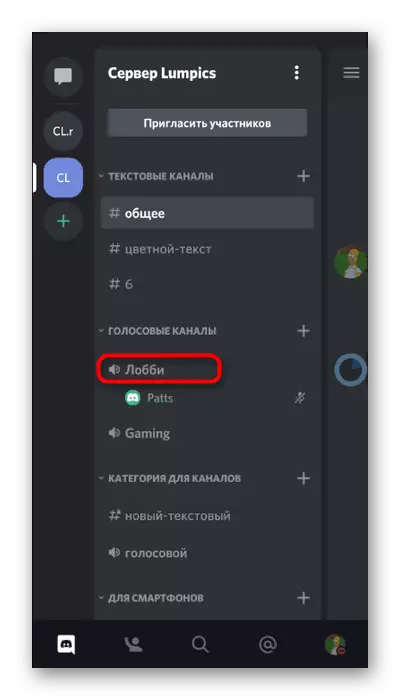
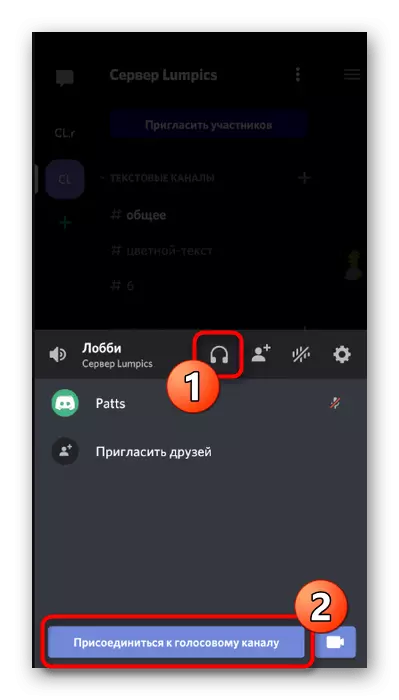
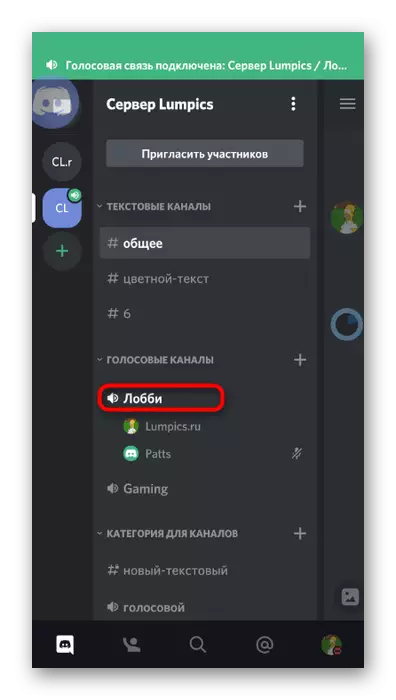
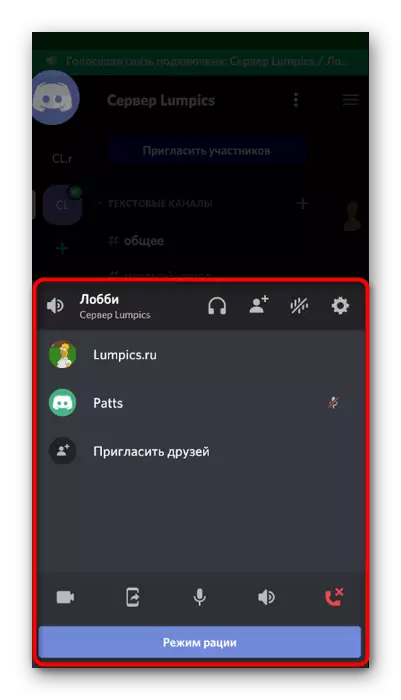
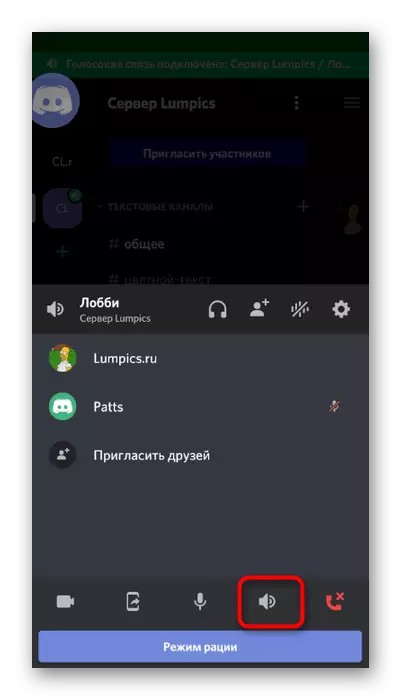
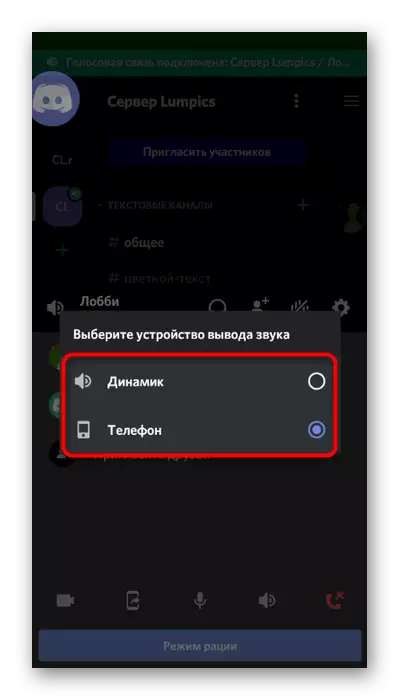
3 ੰਗ 3: ਉਪਭੋਗਤਾ ਵਾਲੀਅਮ ਕੰਟਰੋਲ
ਇੱਕ ਮੋਬਾਈਲ ਐਪਲੀਕੇਸ਼ਨ ਵਿੱਚ, ਜਿਵੇਂ ਕਿ ਕੰਪਿ computer ਟਰ ਲਈ ਡਿਸਪੋਰਟ ਸੰਸਕਰਣ ਵਿੱਚ, ਇੱਕ ਫੰਕਸ਼ਨ ਹੁੰਦਾ ਹੈ ਜੋ ਤੁਹਾਨੂੰ ਇੱਕ ਖਾਸ ਉਪਭੋਗਤਾ ਦੀ ਮਾਤਰਾ ਨੂੰ ਨਿਯੰਤਰਿਤ ਕਰਨ ਜਾਂ ਇਸ ਵਿੱਚ ਮਾਈਕਰੋਫੋਨ ਨੂੰ ਬੰਦ ਕਰਨ ਦੀ ਆਗਿਆ ਦਿੰਦਾ ਹੈ. ਆਵਾਜ਼ ਦੀ ਅਣਹੋਂਦ ਵਿੱਚ, ਇਸ ਪੈਰਾਮੀਟਰ ਨੂੰ ਵੇਖਣਾ ਅਤੇ ਸੁਣਵਾਈ ਨੂੰ ਸਧਾਰਣ ਕਰਨ ਲਈ ਇਸਦਾ ਮੁੱਲ ਬਦਲਣਾ ਜ਼ਰੂਰੀ ਹੈ.
- ਚੋਣ ਚੈਨਲ ਨਾਲ ਜੁੜਨ ਤੋਂ ਬਾਅਦ, ਨਿਯੰਤਰਣ ਵਿੰਡੋ ਤੇ ਜਾਣ ਲਈ ਭਾਗੀਦਾਰ ਦੇ ਨਾਮ ਨਾਲ ਟੈਪ ਕਰੋ.
- ਚੈਟ ਮੇਨੂ ਖੁੱਲ੍ਹਦਾ ਹੈ, ਕਿੱਥੇ ਹੀ ਦਬਾਉਣ ਲਈ ਕਿੱਥੇ ਮੁੜ-ਕਰਾਉਣਾ ਹੈ.
- ਹੁਣ ਤੁਸੀਂ ਵਾਲੀਅਮ ਕੰਟਰੋਲਰ ਅਤੇ ਸਵਿੱਚ ਨੂੰ ਵੇਖੋਗੇ "ਮਾਈਕ੍ਰੋਫੋਨ ਅਯੋਗ". ਕਿਸੇ ਖਾਸ ਵਾਰਤਾਕਾਰ ਤੋਂ ਆਵਾਜ਼ ਪ੍ਰਸਾਰਣ ਨੂੰ ਸਧਾਰਣ ਕਰਨ ਲਈ ਉਹਨਾਂ ਦੀ ਵਰਤੋਂ ਕਰੋ.
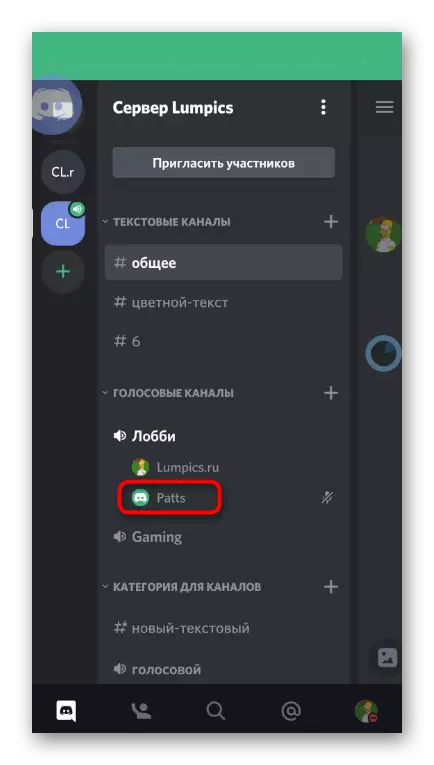
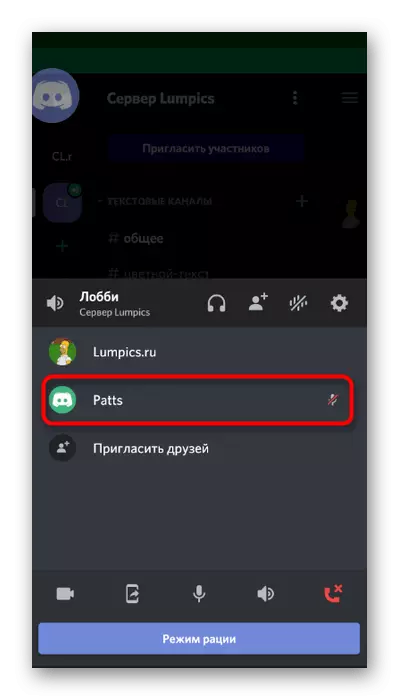
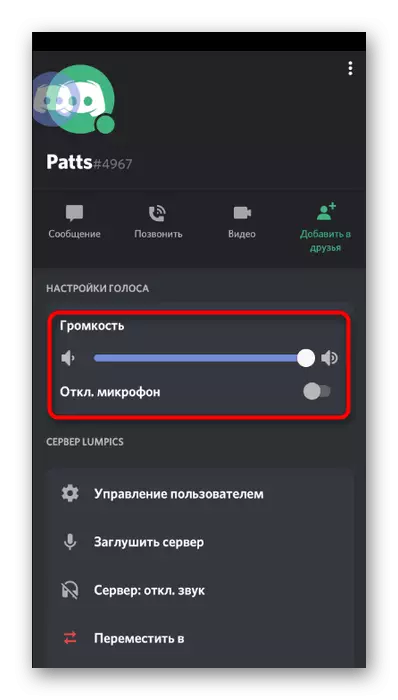
4 ੰਗ 4: ਸਿਸਟਮ ਵਿਚ ਆਵਾਜ਼ ਦੀ ਜਾਂਚ ਕਰੋ
ਕਈ ਵਾਰ ਅਜਿਹੀ ਸਥਿਤੀ ਹੁੰਦੀ ਹੈ ਜਿੱਥੇ ਉਪਭੋਗਤਾ ਖੁਦ ਸਿਸਟਮ ਵਿਚ ਆਵਾਜ਼ ਸੈਟਿੰਗਾਂ ਦੀ ਪਾਲਣਾ ਨਹੀਂ ਕਰਦਾ ਹੈ ਅਤੇ ਨਾਕਾਫੀ ਵਾਲੀਅਮ ਦੇ ਪੱਧਰ ਦੇ ਕਾਰਨ ਵਾਰਤਾਕਾਰ ਨਹੀਂ ਸੁਣਦਾ. ਇਹ ਬਹੁਤ ਹੀ ਸਧਾਰਣ ਹੱਲ ਕਰ ਰਿਹਾ ਹੈ - ਘੱਟ ਵਾਲੀਅਮ ਨੂੰ ਵਧਾਉਂਦਾ ਹੈ, ਜੋ ਕਿ ਹੇਠਾਂ ਦਿੱਤੀ ਸਮੱਗਰੀ ਵਿੱਚ ਸਮੱਗਰੀ ਵਿੱਚ ਹੋਰ ਪੜ੍ਹਦਾ ਹੈ.
ਹੋਰ ਪੜ੍ਹੋ: ਐਂਡਰਾਇਡ 'ਤੇ ਆਵਾਜ਼ ਦੇ ਪੱਧਰ ਨੂੰ ਕਿਵੇਂ ਵਧਾਉਣਾ ਹੈ
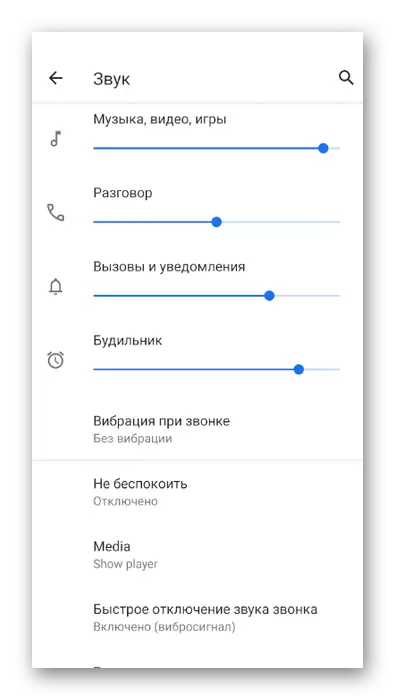
ਜੇ ਇਹ ਪਤਾ ਚਲਿਆ ਕਿ ਮੋਬਾਈਲ ਓਪਰੇਟਿੰਗ ਸਿਸਟਮ ਵਿੱਚ ਕੋਈ ਆਵਾਜ਼ ਨਹੀਂ ਸੀ, ਕਿਸੇ ਵੀ ਕਾਰਜ ਵਿੱਚ ਕੁਝ ਵੀ ਨਹੀਂ ਸੁਣੀ ਜਾਵੇਗੀ. ਇਹ ਸਾਡੀ ਵੈਬਸਾਈਟ 'ਤੇ ਇਕ ਹੋਰ ਹਦਾਇਤ ਦਾ ਪਤਾ ਲਗਾਉਣ ਵਿਚ ਸਹਾਇਤਾ ਕਰੇਗਾ, ਐਂਡਰਾਇਡ ਅਤੇ ਆਈਓਐਸ ਤੇ ਡਿਵਾਈਸਾਂ ਨੂੰ ਦੋਵਾਂ ਨੂੰ ਸੁਣਾਉਂਦਾ ਹੈ.
ਹੋਰ ਪੜ੍ਹੋ: ਜੇ ਫੋਨ ਤੇ ਆਵਾਜ਼ ਵੱਜਿਆ ਤਾਂ ਕੀ ਕਰਨਾ ਚਾਹੀਦਾ ਹੈ
5 ੰਗ 5: ਸਰਵਰ ਖੇਤਰ ਬਦਲੋ
ਸਿਰਜਣਹਾਰਾਂ ਜਾਂ ਸਰਵਰ ਪ੍ਰਬੰਧਕਾਂ ਲਈ ਵਿਸ਼ੇਸ਼ ਤੌਰ 'ਤੇ ਨਿਰਧਾਰਤ ਲੇਖ ਵਿਧੀ ਨੂੰ ਪੂਰਾ ਕਰਦਾ ਹੈ. ਇਹ ਸਰਵਰ ਖੇਤਰ ਨੂੰ ਬਦਲਣਾ ਸ਼ਾਮਲ ਹੈ, ਜਦੋਂ ਆਡੀਓ ਐਸੋਸੀਏਸ਼ਨ ਨਾਲ ਮੁਸ਼ਕਲ ਸਾਰੇ ਵੌਇਸ ਚੈਨਲਾਂ ਤੇ ਉੱਠਦੀ ਹੈ. ਇਹ ਅਕਸਰ ਕੰਮ ਦੇ ਭਾਰ ਜਾਂ ਬੰਦ ਕਰਨ ਵਾਲੀਆਂ ਅਸਫਲਤਾਵਾਂ ਦੇ ਕਾਰਨ ਹੁੰਦਾ ਹੈ, ਇਸ ਲਈ ਕਿਸੇ ਹੋਰ ਖੇਤਰ ਵਿੱਚ ਬਦਲਣਾ ਅਕਸਰ ਅਜਿਹੀਆਂ ਸਮੱਸਿਆਵਾਂ ਵਿੱਚੋਂ ਉਪਭੋਗਤਾਵਾਂ ਨੂੰ ਖਤਮ ਕਰਦਾ ਹੈ.
- ਇਸ ਦੇ ਮੀਨੂ ਨੂੰ ਖੋਲ੍ਹਣ ਲਈ ਸਰਵਰ ਦੇ ਨਾਮ 'ਤੇ ਕਲਿੱਕ ਕਰੋ.
- "ਸੈਟਿੰਗਜ਼" ਭਾਗ ਤੇ ਜਾਓ.
- ਪਹਿਲੀ ਸ਼੍ਰੇਣੀ - "ਸਮੀਖਿਆ" ਦੀ ਚੋਣ ਕਰੋ.
- ਕਿਸੇ ਹੋਰ ਵਿਕਲਪ ਦੀ ਚੋਣ ਤੇ ਜਾਣ ਲਈ ਸਰਵਰ ਸਰਵਰ ਖੇਤਰ "ਤੇ ਕਲਿਕ ਕਰੋ.
- ਸੂਚੀ ਵਿੱਚ, ਤੁਹਾਡੇ ਨਜ਼ਦੀਕੀ ਖੇਤਰ ਨੂੰ ਲੱਭੋ ਅਤੇ ਇਸ ਤੇ ਜਾਓ.
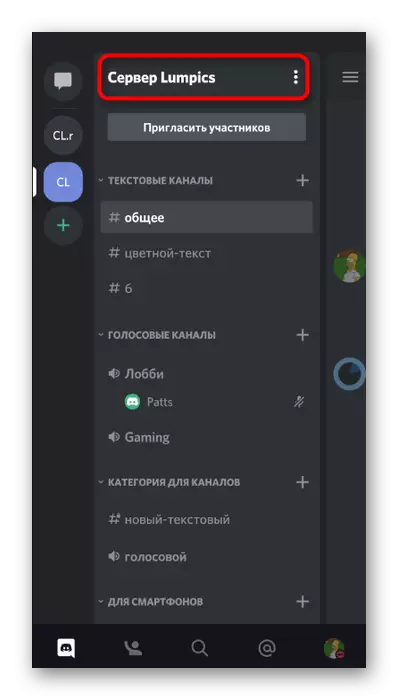
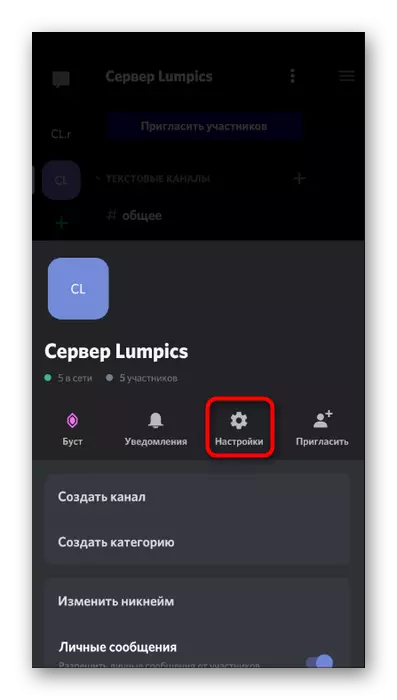
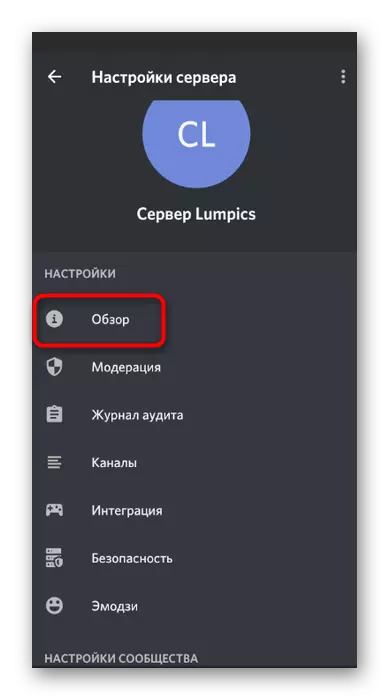
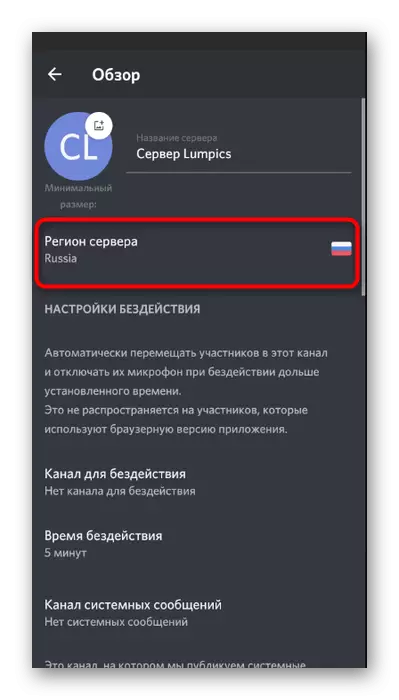
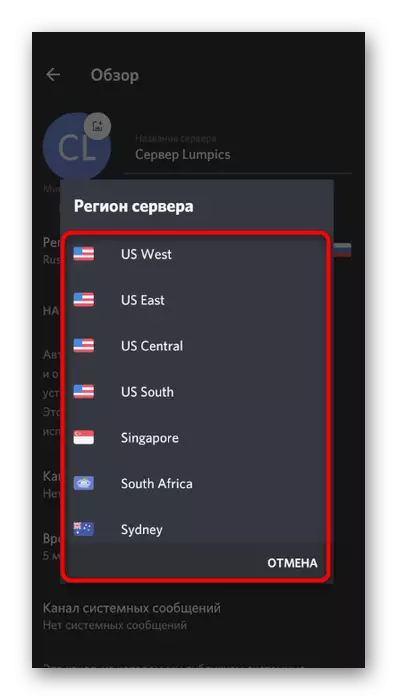
ਜੇ ਉਪਰੋਕਤ ਕਿਸੇ ਵੀ ਚੀਜ਼ ਨੂੰ ਉੱਪਰ ਦੱਸੇ ਅਨੁਸਾਰ ਨਹੀਂ ਲਿਆਂਦਾ ਗਿਆ ਹੈ, ਅਤੇ ਸਮੱਸਿਆ ਆਪਣੇ ਆਪ ਨੂੰ ਦੂਜ ਦੇ ਕਿਸੇ ਖਾਸ ਮੈਂਬਰ ਨਾਲ ਸੰਚਾਰ ਕਰਦੇ ਸਮੇਂ ਪ੍ਰਗਟ ਹੁੰਦਾ ਹੈ, ਕਿਉਂਕਿ ਸਭ ਕੁਝ ਇਸਦੇ ਮਾਈਕ੍ਰੋਫੋਨ ਲਈ ਖਰਾਬੀ ਜਾਂ ਗਲਤ ਸੈਟਿੰਗਾਂ ਦੀ ਮੌਜੂਦਗੀ ਨੂੰ ਦਰਸਾਉਂਦਾ ਹੈ.
